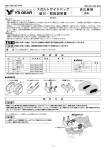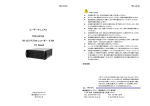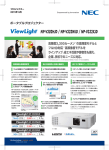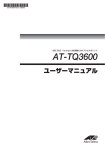Download 取扱説明書
Transcript
NEC データプロジェクタ 取扱説明書 1. 添 付 品 や 名 称 1 を確認する 本機を安全にお使いいただくために 2. 設置と接続 2 3. 映像を投写する 3 ご使用の前に必ずお読みください (基本操作) 4. 便利な機能 4 5. オンスクリーン 5 メニュー 6. 本体のお手入れ/ 6 ランプの交換 7. 付録 7 1 はじめに このたびは、 NEC データプロジェクタ VT580J/VT480J/VT48J(以降「 VT580J/ VT480J/VT48J本体」を「本機」と呼びます)をお買い上げいただき誠にありがとうござ います。 本機は、パソコンやDVD プレーヤなどに接続して、文字や映像をスクリーンに鮮明 に投写するプロジェクタです。 本機を安全に正しく使用していただくため、ご使用の前に、この取扱説明書(本書)を よくお読みください。取扱説明書は、いつでも見られる所に大切に保存してくださ い。万一ご使用中にわからないことや不具合が生じたときにお読みください。 本書は、VT580J/VT480J/VT48J共通の取扱説明書です。VT580Jを主に説明してい ます。 本機には「保証書」を添付しています。保証書は、お買い上げの販売店から必ずお受け 取りのうえ、取扱説明書とともに、大切に保存してください。 本機は、日本国内向けモデルです。 この装置は、情報処理装置等電波障害自主規制協議会(VCCI)の基準に基づくク ラスB 情報技術装置です。 この装置は、家庭環境で使用することを目的としていますが、この装置がラジ オやテレビジョン受信機に近接して使用されると、受信障害を引き起こすこと があります。 説明書に従って正しい取り扱いをしてください。 ・ ViewLight、 ビューライト、AccuBlendは、NECビューテクノロジー株式会社の登録商標です。 ・ IBM 、PC/AT は、米国International Business Machines Corporation の登録商標です。 ・ Macintosh 、PowerBook は、米国Apple Computer, Inc. の商標です。 ・ Microsoft 、Windows 、PowerPoint は、米国Microsoft Corporation の米国およびその他 の国における登録商標または商標です。 ・その他取扱説明書に記載のメーカー名および商品名は、各社の登録商標または商標です。 ご注意 (1 )本書の内容の一部または全部を無断転載することは禁止されています。 (2 )本書の内容に関しては将来予告なしに変更することがあります。 (3 )本書は内容について万全を期して作成いたしましたが、万一ご不審な点や誤り、記載もれ などお気付きのことがありましたらご連絡ください。 (4 )本機の使用を理由とする損害、逸失利益等の請求につきましては、当社では(3 )項にかかわ らず、いかなる責任も負いかねますので、あらかじめご了承ください。 2 本機を安全にお使いいただくために、ご使用の前に必ずお読みください 絵表示について この取扱説明書および製品への表示では、製品を安全に正しくお使いいただき、あな たや他の人々への危害や財産への損害を未然に防止するために、いろいろな絵表示を しています。その表示と意味は次のようになっています。 内容をよく理解してから本文をお読みください。 警告 この表示を無視して、誤った取り扱いをすると、人が死亡や大 けがをするなど人身事故の原因となります。 注意 この表示を無視して、誤った取り扱いをすると、人がけがをし たり周囲の家財に損害をあたえたりすることがあります。 本 機 を 安 全 に お 使 い い た だ く た め に 、 ご 使 用 の 前 に 必 ず お 読 み く だ さ い 絵表示の例 記号は注意(警告を含む)をうながすことを表しています。 図の中に具体的な注意内容(左図の場合は感電注意)が描かれています。 記号はしてはいけないことを表しています。 図の中に具体的な禁止内容(左図の場合は分解禁止)が描かれています。 ● 記号はしなければならないことを表しています。 図の中に具体的な指示内容(左図の場合は電源プラグをコンセントから抜く)が描 かれています。 3 本 機 を 安 全 に お 使 い い た だ く た め に 、 ご 使 用 の 前 に 必 ず お 読 み く だ さ い 警告 本機は日本国内専用です 国内では交流100 ボルト以外使用禁止 ●日本国内で使用する場合は交流 100 ボルト で使用してください。 添付の電源コードは国内使用専用です。 日本国外で本機を使用する場合は、電源 コードの仕様を確認してください。使用す る国の規格・電源電圧に適合した電源コー ドを使用すれば、海外でも使用可能です。 電源コードは必ず使用する国の規格・電源 電圧に適合したものを使ってください。 詳細に関してはNEC プロジェクタ・カスタ マサポートセンターまでお問い合わせくだ さい。 電源コードの取り扱いは大切に ●電源コードは大切に取り扱ってください。 コードが破損すると、火災・感電の原因と なります。 ・添付されているもの以外の電源コードは 使用しない ・コードの上に重い物をのせない ・コードをプロジェクタの下敷きにしない ・コードの上を敷物などで覆わない ・コードを傷つけない、加工しない ・コードを無理に曲げたり、ねじったり、 引っ張ったりしない ・コードを加熱しない 電源コードが傷んだら(芯線の露出・断線な ど)販売店に交換をご依頼ください。 故障したときは電源プラグを抜く 電源プラグをコンセントから抜く ●煙が出ている、変なにおいや音がする場合 やプロジェクタを落したり、キャビネット を破損した場合は、本体の電源を切り、電 源プラグをコンセントから抜いてくださ い。火災・感電の原因となります。販売店 へ修理をご依頼ください。 水場や水にぬれるような所には置かない 水ぬれ禁止 ●次のような水にぬれるようなおそれがある 所では使用しないでください。またプロ ジェクタの上に水の入った容器を置かない でください。火災・感電の原因となりま す。 ・雨天や降雪中、海岸や水辺で使用しない ・風呂やシャワー室で使用しない ・プロジェクタの上に花びん、植木鉢を置 かない ・プロジェクタの上にコップ、化粧品、薬 品を置かない 万一プロジェクタの内部に水などが入った 場合は、まず本体の電源を切り、電源プラ グをコンセントから抜いて販売店にご連絡 ください。 次のような所では使用しない ●次のような所では使用しないでください。 火災・感電の原因となります。 ・ぐらついた台の上、傾いた所など、不安 定な場所 ・暖房の近くや振動の多い所 ・湿気やほこりの多い場所 ・油煙や湯気の当たるような場所 ・調理台や加湿器のそば 4 警告 内部に物を入れない 異物挿入禁止 ●プロジェクタの通風孔などから内部に金属 類や燃えやすいものなど異物を差し込んだ り、落し込んだりしないでください。 火災・感電の原因となります。特にお子様 のいる家庭ではご注意ください。 万一異物がプロジェクタ内部に入った場合 は、まず本体の電源を切り、電源プラグを コンセントから抜いて販売店にご連絡くだ さい。 ランプ交換は電源を切ってから 電源プラグをコンセントから抜く ●ランプの交換は、電源を切りしばらく待っ て、冷却ファン停止後、電源プラグをコン セントから抜き、約60 分おいてから行って ください。 動作中や停止直後にランプを交換すると高 温のため、やけどの原因となります。 詳細は79 ∼84 ページをご覧ください。 天吊りの設置について キャビネットは絶対にあけない 分解禁止 ●プロジェクタのキャビネットを外したり、 あけたりしないでください。 また改造しないでください。火災・感電の 原因となります。 内部の点検・調整・修理は販売店にご相談 ください。 雷が鳴りだしたら、電源プラグに触れない ●天吊りなどの特別な工事が必要な設置につ いては販売店にご相談ください。お客様に よる設置は絶対におやめください。落下し てけがの原因となります。 本 機 を 安 全 に お 使 い い た だ く た め に 、 ご 使 用 の 前 に 必 ず お 読 み く だ さ い ●雷が鳴りだしたら、電源プラグに触れない でください。 感電の原因となります。 プロジェクタのレンズをのぞかない レンズをのぞかない ●プロジェクタのレンズをのぞかないでくだ さい。 動作中は強い光が投写されていますので、 目を痛める原因となります。特にお子様に はご注意ください。 5 本 機 を 安 全 に お 使 い い た だ く た め に 、 ご 使 用 の 前 に 必 ず お 読 み く だ さ い 注意 ぬれた手で電源プラグに触れない ぬれた手は危険 ●ぬれた手で電源プラグを抜き差ししないで ください。感電の原因となることがありま す。 通風孔をふさがない ●プロジェクタを持ち運ぶとき、レンズ部分 に手をかけないでください。 フォーカスリングが回転し、プロジェクタ が落下してけがをするおそれがあります。 長期間使用しないときは、電源プラグを抜く 電源プラグをコンセントから抜く ●プロジェクタの通風孔をふさがないでくだ さい。またプロジェクタの下に紙や布など の柔らかい物を置かないでください。 火災の原因となることがあります。 プロジェクタを設置する場所は周囲から適 当な空間(目安として 10cm 以上)あけてく ださい。 動作中にレンズにふたをしない ●長期間、プロジェクタをご使用にならない ときは安全のため必ず電源プラグをコンセ ントから抜いてください。 お手入れの際は電源コードを抜く 電源プラグをコンセントから抜く ●お手入れの際は、安全のため電源プラグを コンセントから抜いてください。 投写中および投写終了直後は排気口を触らない ●動 作 中 に レ ン ズ に ふ た を し な い で く だ さ い。 ふたの部分が高温になり変形することがあ ります。 ●動作中にレンズの前に物を置かないでくだ さい。物が高温になり、破損や火災の原因 となることがあります。 移動するときは電源コードを抜く 電源プラグをコンセントから抜く ●移動させる場合は、電源を切り必ず電源プ ラグをコンセントから抜き、機器間の接続 ケーブルを外したことを確認のうえ、行っ てください。 6 持ち運びのときレンズ部分に手をかけない ●投写中および投写終了直後は、排気口付近 を触らないでください。排気口付近が高温 になり、やけどの原因となることがありま す。 注意 ソフトケースの取り扱いについて 無理な扱いはしない ●プロジェクタを入れて振り回さないでくだ さい。また、本機および本機の添付品以外 は入れないでください。 プロジェクタやソフトケースが落下して、 けがの原因となることがあります。 キャリングハンドルの取り付けについて 点検・工事について 内部の掃除を販売店で ● 1 年に一度くらいは内部の掃除を販売店など にご相談ください。プロジェクタの内部に ほこりがたまったまま、長い間掃除をしな いと火災や故障の原因となることがありま す。 特に湿気の多くなる梅雨期の前に行うと、 より効果的です。なお、内部の掃除費用に つきましては販売店などにご相談くださ い。 電源コードはコンセントに接続する ●添付のキャリングハンドルを取り付ける場 合は、添付のネジでしっかりと固定してく ださい。 ネジがゆるんでいると、持ち運びの際プロ ジェクタが落下して、けがの原因となるこ とがあります。 電池の取り扱いについて ●プロジェクタの電源はコンセントを使用し てください。直接電灯線に接続することは 危険ですので行わないでください。また、 電源プラグを抜き差しできるように手の届 くコンセントをご使用ください。 本 機 を 安 全 に お 使 い い た だ く た め に 、 ご 使 用 の 前 に 必 ず お 読 み く だ さ い ●電池の取り扱いには注意してください。火 災、けがや周囲を汚損する原因となること があります。 ・電池をショート、分解、火に入れたりし ない ・指定以外の電池は使用しない ・新しい電池と古い電池を混ぜて使用しな い ・電池を入れるときは、極性(+と−の向 き)に注意し、表示どおりに入れる ●電 池 を 廃 棄 す る 際 は 、 お 買 い 上 げ の 販 売 店、または自治体にお問い合わせくださ い。 7 本 機 を 安 全 に お 使 い い た だ く た め に 、 ご 使 用 の 前 に 必 ず お 読 み く だ さ い 8 お願い ○○○○○○○○○○○○○○○ 性能確保のため、次の点にご留意ください ●振動や衝撃が加わる場所への設置は避けてください。 動力源などの振動が伝わる所に設置したり、車両、船舶などに搭載すると、本機に振動や衝 撃が加わって内部の部品がいたみ、故障の原因となります。 振動や衝撃の加わらない場所に設置してください。 ●高圧電線や動力源の近くに設置しないでください。 高圧電線や動力源の近くに設置すると、妨害を受ける場合があります。 ●本機を傾けて使用する場合は、チルトフットの傾き範囲以内(0 ∼10 °)にしてください。チル トフットの範囲を超えて傾けたり、左右に傾けたりすると、故障の原因となります。 10° ●たばこの煙の多い場所での使用・長時間の使用 ・たばこの煙・ほこりの多い場所で使用する場合、または長時間連続して(5 時間/日または 260 日/年を超えて)使用する場合は、あらかじめ当社にご相談ください。 ・本機を長時間にわたり連続して使用される場合は、「ファンモード」を「高速」にしてくださ い。( 73 ページ) ・パソコンなどで同じ絵柄の静止画を長時間投写すると、その絵柄が画面に若干残ります が、しばらくすると消えます。これは液晶パネルの特性上発生するもので、故障ではあり ません。パソコン側でスクリーンセーバーをお使いになることをおすすめします。 ●スクリーンへの外光対策をしてください。 スクリーンには、照明など本機以外からの光が入らないようにしてください。 外光が入らないほど、ハイコントラストで美しい映像が見られます。 ●スクリーンについて ご使用のスクリーンに汚れ、傷、変色などが発生すると、きれいな映像が見られません。 スクリーンに揮発性のものをかけたり、傷や汚れが付かないよう取り扱いにご注意ください。 ●持ち運びについて ・添付のソフトケースに収納して運んでください。 ・添付のキャリングハンドルを取り付けた場合は、キャリングハンドルを持って運んでくだ さい。 ・レンズに傷が付かないように必ずレンズキャップを取り付けてください。 ・振り回したりして、プロジェクタ本体に強い衝撃を与えないでください。 ・ソフトケースに収納した状態で、宅配便や貨物輸送はしないでください。プロジェクタの 故障の原因となります。 ●投写レンズ面は素手でさわらないでください。 投写レンズ面に指紋や汚れが付くと、拡大されてスクリーンに映りますので、レンズ面には 手をふれないでください。 また、本機を使用されないときは、添付のレンズキャップをかぶせておいてください。 ●廃棄について 本体を廃棄する際は、お買い上げの販売店、または自治体にお問い合わせください。 ○○○○○○○○○○○○○○○ ランプ取り扱い上の注意 ●プロジェクタの光源には、高輝度化を目的とした内部圧力の高い水銀ランプを使用していま す。このランプは、ご使用時間とともに輝度が徐々に低下する特性があります。また、電源 の入/切の繰り返しも、輝度低下を早めます。 ●ランプは、衝撃やキズ、使用時間の経過による劣化などにより、大きな音をともなって破裂 したり、不点灯状態となることがあります。また、ランプが破裂や不点灯に至るまでの時 間、条件には、ランプの個体差や使用条件によって差があり、本書に記載している指定の使 用時間内であっても、破裂または不点灯状態に至ることがあります。 なお、指定の使用時間を超えてお使いになった場合は、ランプが破裂する可能性が高くなり ますので、ランプ交換の指示が出た場合には、すみやかに新しいランプに交換してください。 ●ランプ破裂時には、ランプハウス内にガラスの破片が飛び散ったり、ランプ内部に含まれる ガスがプロジェクタの通風孔から排出されることがあります。ランプ内部に使用されている ガスには水銀が含まれていますので、破裂した場合は窓や扉をあけるなど十分に換気を行っ てください。ガスを吸い込んだり、目に入ったりした場合には、すみやかに医師にご相談く ださい。 ●ランプが破裂した場合には、プロジェクタ内部にガラスの破片が散乱している可能性があり ます。プロジェクタ内部の清掃、ランプの交換その他の修理について、必ずお買い上げの販 売店または NEC プロジェクタ・カスタマサポートセンターに依頼し、お客様ご自身でプロ ジェクタ内部の清掃、ランプ交換を行わないでください。 ○○○○○○○○○○○○○○○ 電源プラグを抜く際の注意 ●投写中は、主電源スイッチを切ったり、電源プラグをコンセントから抜かないでください。 機器が故障するおそれがあります。 ●本機の電源を切ったあとは、冷却ファン回転中でも、主電源スイッチを切ったり、電源プラ グをコンセントから抜くことができます。 電源を切ったあとの冷却ファン回転中に、主電源スイッチを切ったり、電源プラグをコンセ ントから抜くと、一時的に本体が高温になることがあります。取り扱いに注意してくださ い。 本 機 を 安 全 に お 使 い い た だ く た め に 、 ご 使 用 の 前 に 必 ず お 読 み く だ さ い 9 目次 はじめに ................................................................................................................. 2 本機を安全にお使いいただくために、ご使用の前に必ずお読みください ........... 3 お願い .................................................................................................................... 8 本書の表記について ............................................................................................. 12 1. 添付品や名称を確認する...................................................... 13 1-1. 添付品の確認 .............................................................................................. 13 1-2. 特長 ............................................................................................................. 15 1-3. 本体各部の名称 ........................................................................................... 16 1-4. リモコン各部の名称 .................................................................................... 21 2. 設置と接続 ........................................................................... 24 2-1. 設置と接続の流れ ....................................................................................... 24 2-2. スクリーンとプロジェクタを設置する ....................................................... 25 2-3. パソコンと接続する .................................................................................... 27 2-4. RGBモニタと接続する ............................................................................... 29 2-5. DVDプレーヤなどのAV機器と接続する .................................................... 30 2-6. 書画カメラと接続する ................................................................................ 32 2-7. 電源コードを接続する ................................................................................ 33 3. 映像を投写する(基本操作).................................................. 34 3-1. 映像を投写する流れ .................................................................................... 34 3-2. 本機の電源を入れる .................................................................................... 35 3-3. 入力信号を選択する .................................................................................... 37 3-4. 投写画面の位置と大きさを調整する .......................................................... 39 3-5. 台形歪みを調整する(台形補正)................................................................. 42 3-6. 映像を自動調整する .................................................................................... 45 3-7. 本機の音量を調整する ................................................................................ 46 3-8. 本機の電源を切る ....................................................................................... 47 3-9. あとかたづけ .............................................................................................. 48 4. 便利な機能 ........................................................................... 49 4-1. 映像と音声を消去する ................................................................................ 49 4-2. 動画を静止画にする .................................................................................... 49 4-3. 映像を拡大する ........................................................................................... 50 10 4-4. ランプモードを切り替える ......................................................................... 51 4-5. セキュリティを設定して無断使用を防止する ............................................ 52 4-6. 本機のリモコンでパソコンのマウス操作を行う ........................................ 55 5. オンスクリーンメニュー...................................................... 57 5-1. オンスクリーンメニューの基本操作 .......................................................... 57 5-2. オンスクリーンメニュー一覧 ..................................................................... 61 5-3. 映像調整 ...................................................................................................... 63 5-4. 画像設定 ...................................................................................................... 66 5-5. セットアップ .............................................................................................. 69 5-6. 情報 ............................................................................................................. 75 5-7. リセット ...................................................................................................... 76 6. 本体のお手入れ/ランプの交換 ........................................... 77 6-1. フィルタの清掃 ........................................................................................... 77 6-2. レンズの清掃 .............................................................................................. 77 6-3. キャビネットの清掃 .................................................................................... 78 6-4. ランプとフィルタの交換 ............................................................................ 79 7. 付録 ...................................................................................... 85 故障かな?と思ったら ......................................................................................... 85 インジケータ表示一覧 ......................................................................................... 89 投写距離とスクリーンサイズ .............................................................................. 91 対応解像度一覧 .................................................................................................... 94 外観図 .................................................................................................................. 95 関連商品一覧 ........................................................................................................ 97 コンピュータ映像入力端子のピン配列と信号名 ................................................. 97 トラブルチェックシート ..................................................................................... 98 仕様 .................................................................................................................. 100 保証と修理サービス(必ずお読みください)...................................................... 101 海外でご使用になる場合:トラベルケアのご紹介 ............................................ 102 索引 .................................................................................................................. 110 ビューライトクラブのご案内 ........................................................................ 裏表紙 11 本書の表記について ○○○○○○○○○○○○○○○ マークの意味 データが消えたり、もとに戻せない操作など、十分に注意していただきたいことを 重要 表しています。 注意 注意や制限事項を表しています。 参考 補足説明や役立つ情報を表しています。 本書内の参照ページを表しています。 適応機種 特定の機種についての説明を表しています。 ○○○○○○○○○○○○○○○ 操作ボタンの表記例 本体 リモコン MENU MENU MENU 左右の場合 SELECT / SELECT R TE EN LAMP EX IT 下の場合 SELECT EXIT POWER ON/STAND BY ENTER EXIT L-CLICK R-CLICK MOUSE VIDEO COMPUTER AUTO ADJ. 1 S-VIDEO STATUS ENTER MENU 上下左右の場合 SELECT SOURCE LAMP MODE 2 VOLUME ASPECT HELP PICTURE FREEZE AUTO ADJ. ASPECT ○○○○○○○○○○○○○○○ オンスクリーンメニュー項目の表記例 [映像調整] 参考 12 ● 本書に載せている表示画面は、実際と多少異なる場合があります。 1. 添付品や名称を確認する 1-1. 添付品の確認 添付品の内容をご確認ください。 VT580J/VT480J/VT48J 共通 SOU RCE AUT O ADJ . プロジェクタ(本機) パソコンや DVD プレーヤなどを接続して、画面や映像を大き SEL NU ME P STA TUS POW ER ENTER ECT ON/S TAN D BY EXIT LAM なスクリーンに映す機器です。 FO CU S OM ZO レンズキャップ(024FT9641 ) 本機のレンズに装着し、移動時や保管時にレンズを保護しま す。 1 リモコン(07N900731 ) O FF M AG ER PIC W Y PO NIF O UTE N -M UP E U G EN PA M N W DO EN TE R LCLI CK IT M EO EX VID CK LI R-C J. AD TO E US R AU O ODE TE M P PU M M LA CO 1 S-V ID EO VO LU M 2 E AS PE CT PIC LP RE HE TU FR EE ZE 本機の電源の入/切や、投写する映像信号の切り替え操作など ができます。 ご購入後はじめて使用するときは、添付の単 4 乾電池 2 本を セットしてください。( 23 ページ) 単4 乾電池2 本 添付のリモコンにセットします。 電源コード(07N080115 ) AC100V と本機に接続します。 添 付 品 や 名 称 を 確 認 す る RGB 信号ケーブル(ミニD-Sub 15 ピン) (07N520054 ) パソコンの画面をスクリーンに投写する場合に使用します。 ( 27, 28 ページ) ソフトケース(024BS7581 ) 本機や添付品を収納します。移動時や保管時にご使用くださ い。 キャリングハンドル(ネジ付き) (ハンドル:024FT9651 ・ネジ:024V00411 ) 本機に取り付けて持ち運びの際に使用します。( 17 ページ) 次ページに続く 13 User ’s Manual CD-ROM(07N950752 ) 取扱説明書(本書)がPDF(Portable Document Format )形式 で収録されています。 クイックスタートガイド(07N8P6121 ) 機器の接続、電源オン、投写画面の調整、電源オフといった、 基本的な操作方法をコンパクトにまとめて説明しています。 補 足 説 明 書 補足説明書(07N8P6132 ) 安全のために守っていただきたいこと、各部の名称、ランプ交 換、保証とサービスなどについて記載しています。 保証書 プロジェクタの保証内容・条件を記載しています。 ビューライトクラブ申込書 ビューライトクラブに入会していただくと、会員ならではの サービスが受けられます。入会金・会費は無料です。 VT580J/VT480J のみ添付 マウスレシーバ(07N900721 ) パソコンの USB ポートに接続すると、本機のリモコンでパソ コンのマウス操作が行えます。( 55 ページ) 参考 14 ● 万一添付品などが不足していたり破損している場合は、お買い上げの販売店にご 連絡ください。 ● 添付品の外観が本書のイラストと多少異なる場合がありますが、実用上の支障は ありません。 1-2. 特長 液晶方式の小型高輝度プロジェクタ 液晶方式を採用し、小型で、高輝度を実現しました。 クイックスタート(8秒)& クイッククーリング(30秒) パワーオンからわずか8 秒で映像が表示され始めます。 また、パワーオフ操作後、わずか30 秒でクーリングが終了するため、すぐにかたづけることが できます。 さらに、本機の電源を切ったあとは、冷却ファン回転中でも、主電源スイッチを切ったり、電 源プラグをコンセントから抜くことができます。 パソコン入力信号を自動調整 1 パソコンのアナログRGB 信号を自動調整し、最適な表示にします。 アドバンスド・アキュブレンド機能によりU-XGA までの解像度に対応 XGA(1024×768ドット)※にリアル対応、NEC 独自のアドバンスド・アキュブレンド機能によ りU-XGA(1600 ×1200 ドット)の入力信号までカバー。 ※ VT480J およびVT48J はSVGA(800 ×600 ドット)にリアル対応。 投写画面の台形歪みを自動的に補正(VT580J のみ) 本機の上下方向の傾きを感知し、投写した画面が台形に歪むのを自動的に補正します。 壁色補正 添 付 品 や 名 称 を 確 認 す る 投写している壁面の色に応じて、見やすい色合いにワンタッチで補正することができます(壁色 補正機能)。 これにより、スクリーンが設置されていないところでも、見やすい映像を投写することができ ます。 動画もきれいに再生できるコンポーネント信号に対応 コンピュータ映像入力端子に別売のコンポーネントビデオ変換アダプタ(形名ADP-CV1 )を接続 すると、自動判別機能によりコンポーネント信号に自動的に切り替えます。DVD やハイビジョ ン放送など16 :9 のワイドサイズ映像もクリアなデジタル映像で再生できます。 お好みの色を設定&記憶できる、プリセット機能 プレゼンテーションや映画など、映像ソースに応じた映像補正機能を搭載。6 つの映像モードか ら選択できます。また、お客様が設定した状態を本体内のメモリに記憶できます。 無断使用を防止するセキュリティ機能 キーワードを設定することにより、他人が無断で本機を使用できないようにすることができま す。 15 1-3. 本体各部の名称 ○○○○○○○○○○○○○○○ ZO O M 本体前面 FO CU S 本体操作部 本 機 の 電 源 の 入 / 切 や 、投 写 する映 像 信 号 の 切り替 え 操作などができます。 ( 18ページ) 適応機種 ズームボタン VT48J ズームレバー 適応機種 VT580J/VT480J 投写した画面の大きさを調整します。 ( 41ページ) SO UR CE AU TO AD J. フォーカスリング 映像のフォーカスを 合わせます。 ( 41ページ) SE U EN LA M P ST M O ZO S U C O F PO ATU S W ER M ENTER LE ON CT /S TA ND BY EXIT リモコン受光部 リモコン の 信 号 を 受 け る 部分です。 ( 23ページ) VT580J/VT480Jは、 本 体 の 前 面と背 面 の 2 箇 所にあります(VT48Jは、 前面のみにあります)。 吸気口/フィルタ 内 部 に ほこりや ゴミ が 入るのを 防 止しま す。 ( 83ページ) VT580J/VT480J は、フィルタが2箇所 にあります。 V T 4 8 Jは、フィルタ が1箇所にあります。 盗難防止用ロック 盗 難 防 止 の た めワイ ヤーケーブルを付け る際に使用します。 詳しくは 次 ペ ージ の をご覧ください。 参考 レンズ ここから映像が投写されます。 レンズキャップ レンズを保護します。 ○○○○○○○○○○○○○○○ 本体背面 FO C U S ZO O M M EN U SE CT S PO ATU TER ST P LE M EN LA W ER EXIT ON /S TA ND BY SO UR CE AU TO AD J. 接続端子部 各種映像信号や音声信 号のケーブルを接続しま す。 (VT580J/VT480J 19ページ) (VT48J 20ページ) スピーカ(モノラル) 音声入力端子から入力され た音声を出します。 ( 46ページ) リモコン受光部 適応機種 VT580J/VT480J リモコンの信号を受ける部分です。 ( 23ページ) 本体の前面と背面の2箇所にあります。 16 排気口 ランプの熱を排気します。 主電源スイッチ 主電源スイッチを「I( 入)」 にすると、スタンバイ状 態 になります。 ( 35ページ) AC IN 端子 添付の電源コードを接続し ます。 ( 33ページ) ○○○○○○○○○○○○○○○ 本体底面 リアフット(左・右) 投 写した 映 像が 水 平になって い な いとき、リアフット自体を 回 すと、左 右 の 傾 き の 微 調 整 ができます。 ( 40ページ) チルトボタン チルトボタンを押すとチルトフッ トを伸縮できます。 本機の投写角度を固定したい ところで、チルトボタンから指 を離します。 ( 40ページ) ランプカバー ランプ交換のときカバーを外 します。 ( 80ページ) チルトフット 投写角度を調整します。チルトボタンを押 して上下に伸縮できます。 ( 40ページ) 参考 ● キャリングハンドルの取り付けかた お好みに合わせて、持ち運びに便利なよう添付のキャリングハンドルを取り付け ることができます。 布などを敷いた上に本機を裏返して置き、キャリングハンドルの向きに注意し て、図のように取り付けてください。 キャリングハンドル 市販のプラスドライバー 添付のネジ 注意 1 添 付 品 や 名 称 を 確 認 す る ● 落下防止のため、添付のネジでしっかりと固定してください。 ● 運ぶときはレンズ保護のためレンズキャップを付けてください。 ● 本書では、キャリングハンドルを取り付けていないイラストを使用して います。 ● 盗難防止用ロックについて 盗難防止用ロックは、キーケーブルロック等のセキュリティワイヤーに対応して います。製品についてのお問い合わせ先は、以下の通りです。 日本ポラデジタル株式会社 第3 営業部 〒104-0032 東京都中央区八丁堀1 丁目5 番2 号 はごろもビル Tel : 03-3537-1070 Fax : 03-3537-1071 17 ○○○○○○○○○○○○○○○ 本体操作部 1 8 5 7 SOURCE ボタン 適応機種 MENU SELECT R TE EN LAMP 2 IT EX 10 STATUS 9 POWER 適応機種 ON/STAND BY 3 1 4 SOURCE AUTO ADJ. 5 6 2 3 6 AUTO ADJ. ボタン パソコン画面を投写しているときに、最適 な状態に自動調整します。( 45 ページ) STATUS インジケータ 本体キーロック中に操作ボタンを押したと きや、本機に異常が発生したときに、点灯 /点滅します。 詳しくは「インジケータ表示一覧」をご覧く ださい。( 89 ページ) POWER インジケータ 7 MENU ボタン 各種設定・調整のオンスクリーンメニュー を表示します。( 57 ページ) 8 SELECT ボタン (音量調整、台形補正ボタンを兼用) 電源が入っているときは緑色に点灯しま す。( 36 ページ) 電源が切れている(スタンバイ状態)ときは オレンジ色に点灯します。 4 POWER ・ オンスクリーンメニューを表示している ときに SELECT ボタンを押すと、設 定・調整したい項目を選択できます。 ( 57 ページ) ・ オンスクリーンメニューを表示していな いときは、 SELECT / ボタンで音量の調 整( 46 ページ)、 SELECT / ボタンで 上下方向の台形歪みの調整ができます。 ( 42 ページ) ON/STAND BY ボタン 本機の電源を入/切 (スタンバイ状態) します。 電源を入れるときは、約1 秒押します。 電源を切る(スタンバイ状態)ときは、一度 押して電源オフ確認メッセージを表示して もう一度 ON/STAND BY(または ENTER )ボタ ンを押します。 VT48J コンピュータ、ビデオ、 S- ビデオの入力を 切り替えます。 短く押すと「信号選択画面」を表示します。 また、2 秒以上押し続けると次のように切り 替わります。 →コンピュータ→ビデオ→S- ビデオ 入力されていない信号は飛び越します。 ( 37 ページ) LAMP インジケータ ランプの交換時期がきたことやランプモー ドの状態(エコモード)をお知らせします。 ( 90 ページ) VT580J/VT480J コンピュータ 1 、コンピュータ 2 、ビデオ、 S- ビデオの入力を切り替えます。 短く押すと「信号選択画面」を表示します。 また、2 秒以上押し続けると次のように切り 替わります。 →コンピュータ 1 →コンピュータ 2 →ビデ オ→S- ビデオ 入力されていない信号は飛び越します。 ( 37 ページ) 9 10 ENTER ボタン オンスクリーンメニュー表示中は、次の階 層のメニューに進みます。 確認メッセージ表示中は、項目を決定します。 EXIT ボタン オンスクリーンメニュー表示中は、前の階層の メニューに戻ります。メインメニューにカーソ ルがあるときは、メニューを閉じます。 確認メッセージ表示中は、操作を取り消し ます。 18 ○○○○○○○○○○○○○○○ 接続端子部 適応機種 6 S-VIDEO IN 7 1 9 5 PC CONTROL MONITOR OUT(COMP 1) L VIDEO IN VT580J/VT480J 3 1 AUDIO IN COMPUTER 1 IN AUDIO OUT COMPUTER 2 IN 4 2 R AUDIO IN 8 コンピュータ1 映像入力端子(COMPUTER 1 IN ) (ミニD-Sub 15 ピン) パソコンのディスプレイ出力端子や、DVDプレーヤなどのコンポーネント出力端子と接続します。 ( 27, 31, 32 ページ) 2 コンピュータ2 映像入力端子(COMPUTER 2 IN ) (ミニD-Sub 15 ピン) パソコンのディスプレイ出力端子や、DVDプレーヤなどのコンポーネント出力端子と接続します。 ( 27, 31, 32 ページ) 3 コンピュータ音声入力端子(AUDIO IN ) (ステレオ・ミニ) パソコンまたはDVDプレーヤなどの音声出力端子と接続すると、本機のスピーカから音が出せます。 ( 27, 29, 31 ページ) 本機のスピーカから出力される音声はモノラルのみです。 4 音声出力端子(AUDIO OUT ) (ステレオ・ミニ) 本機から投写されている映像の音声信号を出力します。( 29ページ) 音声出力端子に音声ケーブルを接続すると、本機のスピーカから音声が出なくなります。 5 30, 32 ページ) S- ビデオ/ビデオ音声入力端子(AUDIO IN) (RCA- フォノ) ビデオデッキやDVD プレーヤなどの音声出力端子と接続します。( 9 30, 32 ページ) ビデオ映像入力端子(VIDEO IN ) (RCA- フォノ) ビデオデッキやDVD プレーヤなどの映像出力端子と接続します。( 8 29ページ) S- ビデオ映像入力端子(S-VIDEO IN) (ミニDIN-4 ピン) ビデオデッキやDVD プレーヤなどのS 映像出力端子と接続します。( 7 添 付 品 や 名 称 を 確 認 す る モニタ出力端子(MONITOR OUT(COMP 1 )) (ミニD-Sub 15 ピン) コンピュータ1映像入力端子 (COMPUTER 1 IN) の映像信号を出力します。 ( 6 1 30 ページ) PC コントロール端子(PC CONTROL ) (ミニDIN-8 ピン) パソコンで本機を操作するときに使用します。 19 ○○○○○○○○○○○○○○○ 接続端子部 適応機種 6 3 S-VIDEO IN 1 PC CONTROL L VIDEO IN 4 VT48J 2 MONITOR OUT 1 COMPUTER IN R AUDIO IN 5 コンピュータ映像入力端子(COMPUTER IN ) (ミニD-Sub 15 ピン) パソコンのディスプレイ出力端子や、DVDプレーヤなどのコンポーネント出力端子と接続します。 ( 28, 31, 32 ページ) 2 モニタ出力端子(MONITOR OUT ) (ミニD-Sub 15 ピン) コンピュータ映像入力端子(COMPUTER IN )の映像信号を出力します。( 3 S- ビデオ映像入力端子(S-VIDEO IN ) (ミニDIN-4 ピン) ビデオデッキやDVD プレーヤなどのS 映像出力端子と接続します。( 4 28, 30, 31 ページ) PC コントロール端子(PC CONTROL) (ミニDIN-8 ピン) パソコンで本機を操作するときに使用します。 20 30, 32 ページ) S- ビデオ/ビデオ音声入力端子(AUDIO IN) (RCA- フォノ) ビデオデッキやDVD プレーヤなどの音声出力端子と接続します。( コンピュータ音声入力端子も兼用します。 6 30, 32 ページ) ビデオ映像入力端子(VIDEO IN ) (RCA- フォノ) ビデオデッキやDVD プレーヤなどの映像出力端子と接続します。( 5 29 ページ) 1-4. リモコン各部の名称 1 OFF 3 1 リモコン送信部 赤外線によるリモコン信号が送信されます。 本体のリモコン受光部に向けて操作してく ださい。 ON 2 POWER MAGNIFY PIC-MUTE PAGE UP 4 2 POWER 約 1 秒押して、スタンバイ時( POWER イン ジケータがオレンジ色に点灯)に本機の電源 を入れます。 6 DOWN 7 5 MENU 3 POWER ENTER EXIT 4 MOUSE COMPUTER COMPUTER AUTO ADJ. 5 PIC-MUTE ボタン 映像と音声を一時的に消します。もう一度 押すと戻ります。( 49 ページ) 1 S-VIDEO LAMP MODE 6 2 VOLUME ASPECT HELP PICTURE FREEZE 1 MAGNIFY 쎵/앥 ボタン 画面の拡大・縮小(もとに戻す)をします。 ( 50 ページ) R-CLICK L-CLICK VIDEO 10 OFF ボタン 一度押して電源オフ確認メッセージを表示 してもう一度 OFF(または ENTER )ボタンを 押すと、本機の電源が切れます(スタンバイ 状態)。 8 9 ON ボタン PAGE UP/DOWN ボタン VT580J/VT480J に添付しているマウスレ シーバをパソコンに接続しているときに使 います。( 56 ページ) 画面のスクロールや、PowerPoint の画面切 り替えなどに使用します。 7 添 付 品 や 名 称 を 確 認 す る MENU ボタン 各種設定・調整のオンスクリーンメニュー を表示します。 8 SELECT ボタン オ ン ス ク リ ー ン メ ニ ュ ー 操 作 や MAGNIFY 쎵/앥 ボタンを使った画面拡大時の 表示位置調整に使います。また、パソコン にマウスレシーバを接続しているときは、 パソコンのマウスとして動作します。 ( 56, 57 ページ) 9 ENTER ボタン オンスクリーンメニュー表示中は、次の階 層のメニューに進みます。 確認メッセージ表示中は、項目を決定しま す。 10 EXIT ボタン オンスクリーンメニュー表示中は、前の階 層のメニューに戻ります。メインメニュー にカーソルがあるときは、メニューを閉じ ます。 確認メッセージ表示中は、操作を取り消し ます。 21 15 OFF POWER MAGNIFY PIC-MUTE COMPUTER 1 ボタン 適応機種 ON VT580J/VT480J コンピュータ入力1(またはコンポーネント) を選択します。 PAGE 適応機種 UP VT48J コンピュータ入力(またはコンポーネント) を選択します。 DOWN 16 MENU COMPUTER 2 ボタン 適応機種 VT580J/VT480J コンピュータ入力2(またはコンポーネント) を選択します。 ENTER L-CLICK 11 R-CLICK MOUSE VIDEO 13 14 COMPUTER AUTO ADJ. 1 S-VIDEO LAMP MODE 2 VOLUME 適応機種 EXIT ASPECT HELP PICTURE FREEZE 12 15 17 16 18 19 MOUSE L-CLICK ボタン VT580J/VT480J に添付しているマウスレ シーバをパソコンに接続しているときに使 います。( 56 ページ) マウスの左ボタンの動作をします。 12 MOUSE R-CLICK ボタン VT580J/VT480J に添付しているマウスレ シーバをパソコンに接続しているときに使 います。( 56 ページ) マウスの右ボタンの動作をします。 13 VIDEO ボタン ビデオ入力を選択します。 14 S-VIDEO ボタン S- ビデオ入力を選択します。 22 17 AUTO ADJ. ボタン パソコン画面を投写しているときに、最適 な状態に自動調整します。( 45 ページ) 18 LAMP MODE ボタン ランプのノーマルモード、エコモードの切 り替え画面を表示します。( 51 ページ) 19 VOLUME 쎵/앥 ボタン 内蔵スピーカの音量を調整します。VT580J/ VT480Jは、音声出力端子(AUDIO OUT)の 音量も調整します。 22 23 20 21 11 VT48J 動作しません。 20 ASPECT ボタン アスペクト調整項目を表示します。 ( 66 ページ) 21 PICTURE ボタン ボタンを押すごとに、プリセット→明るさ →コントラスト→シャープネス→カラー→ 色相の映像調整項目を順に表示します。 ( 63, 65 ページ) 22 HELP ボタン 情報画面を表示します。( 23 75 ページ) FREEZE ボタン 表示されている画像が静止画となります。 もう一度押すと戻ります。( 49 ページ) 電池の入れかた 1 リモコン裏面の電池ケースのふたを 押したまま手前に引き、上に持ち上 げて外す。 2 ケース内部に印刷されている+、− の向きに合わせて単 4 乾電池をセッ トする。 3 もとどおりにふたをする。 注意 1 ● 乾電池を交換するときは、 2 本とも同 じ種類の単 4 乾電池をお買い求めくだ さい。 リモコンの有効範囲 リモコン送信部を本体のリモコン受光部に向けてリモコンを操作してください。おおよそ次の 範囲内でリモコンの信号が受信できます。 リモコンをスクリーンに反射させて本体前面のリモコン受光部で受信することもできます。 【水平方向の受光範囲】※1 添 付 品 や 名 称 を 確 認 す る プロジェクタのリモコン受光部 約7m ※2 30° リモコン 30° 30° 約7m ON/STAND BY R POWER TE STATUS EN LAMP ZOOM SELECT SOURCE IT MENU EX FOCUS AUTO ADJ. 30° ※1 有効範囲のイメージを表した図のため実際とは多少異なります。 ※2 VT48J には、背面のリモコン受光部はありません。 リモコンの使用上の注意 ・本機のリモコン受光部やリモコン送信部に明るい光が当たっていたり、途中に障害物があっ て信号がさえぎられていると動作しません。 ・本体から約7m 以内で本体のリモコン受光部に向けて操作してください。 ・リモコンを落としたり、誤った取り扱いはしないでください。 ・リモコンに水や液体をかけないでください。万一ぬれた場合は、すぐにふき取ってください。 ・できるだけ熱や湿気のないところで使用してください。 ・長期間リモコンを使用しないときは、乾電池を取り出してください。 23 2. 設置と接続 2-1. 設置と接続の流れ プロジェクタを設置する場合は、次の流れで行います。 1 FOCU S ZOOM MENU STAT CT POWE US ENTER LAMP SELE R EXIT ON/STA ND BY SOURC E AUTO ADJ. 2 3 ステップ 1 スクリーンとプロジェクタを設置する( 次ページ) ステップ 2 パソコンやビデオデッキなどをプロジェクタに接続する ・パソコンと接続する場合 ( 27ページ) ・RGBモニタと接続する場合 ( 29ページ) ・DVDプレーヤやビデオデッキなどのAV機器と接続する場合( 30, 31ページ) ・書画カメラと接続する場合 ( 32ページ) ステップ 3 電源コードを接続する( 33ページ) 24 2-2. スクリーンとプロジェクタを設置する 下図を参照して、適切な画面サイズとなる位置にプロジェクタを設置してください。 ○○○○○○○○○○○○○○○ 画面サイズと投写距離 適応機種 VT580J/VT480J 例1 : 100 型のスクリーンに投写する場合は、下図より3.4m 離して設置します。 例2 : スクリーンから5.1m 離してプロジェクタを設置すると、下図より約150 型の画面となり ます。 スクリーンの寸法(単位:cm) 609.6(幅) ×457.2(高さ) 30 スクリーンサイズ 0型 487.7(幅) ×365.8(高さ) 24 0型 406.4(幅) ×304.8(高さ) 2 20 0型 365.8(幅) ×274.3(高さ) 18 0型 304.8(幅) ×228.6(高さ) 設 置 と 接 続 15 0型 243.8(幅) ×182.9(高さ) 12 203.2(幅) ×152.4(高さ) 162.6(幅) ×122.0(高さ) 10 8. 1 6. 1. : 位 4. 1 単 1. ADJ. 投 写 距 離 AUTO 0 SOURCE 2. BY 3 ON/STAND 0 POWER ENTER LAMPSTATUS SELECT 2. 7 MENU 3. 4 FOCUS EXIT 参考 m 1 30型 型 型 5. レンズ中心 40 型 1 60 6. 8 121.9(幅) ×91.4(高さ) 0型 .2 80 81.3(幅) ×61.0(高さ) 61.0(幅) ×45.7(高さ) 0型 10 ● この図のスクリーン寸法は、ズームレバーのテレ(投写面積が最小)側とワイド(投 写面積が最大)側の間の値です。 ズームレバーを操作すると、画面のサイズを約±10 %の範囲で変更することがで きます。 なお、図の各寸法は、設計値のため実際の寸法と多少の誤差がありますので目安 としてください。 ● 投写距離と画面サイズについては、付録の「投写距離とスクリーンサイズ」をご覧 ください。( 91 ページ) 25 ○○○○○○○○○○○○○○○ 画面サイズと投写距離 適応機種 VT48J 例1 : 100 型のスクリーンに投写する場合は、下図より3.7m 離して設置します。 例2 : スクリーンから約5.5m 離してプロジェクタを設置すると、下図より約150 型の画面とな ります。 スクリーンの寸法(単位:cm) 609.6(幅) ×457.2(高さ) 30 スクリーンサイズ 0型 487.7(幅) ×365.8(高さ) 24 0型 406.4(幅) ×304.8(高さ) 20 365.8(幅) ×274.3(高さ) 0型 0型 18 304.8(幅) ×228.6(高さ) 15 0型 243.8(幅) ×182.9(高さ) 12 0型 0型 203.2(幅) ×152.4(高さ) 10 162.6(幅) ×122.0(高さ) 80 型 60 121.9(幅) ×91.4(高さ) 81.3(幅) ×61.0(高さ) 40 50.8(幅) ×38.1 (高さ) 25型 FOCUS レンズ中心 型 型 ZOOM MENU POWER ENTER LAMPSTATUS SELECT EXIT ON/STAND BY SOURCE AUTO 26 単 位 : m 3 投 8. 写 8 距 1 離 1.0 4 6 6. 7. 5. 4. 5 9 7 3. 2. 2 4 2. 1. 0. 9 ADJ. 参考 ● ズームボタンを操作すると、電気的な補正により画面のサイズを0 ∼− 10 %の範 囲で変更することができます。 なお、図の各寸法は、設計値のため実際の寸法と多少の誤差がありますので目安 としてください。 ● 投写距離と画面サイズについては、付録の「投写距離とスクリーンサイズ」をご覧 ください。( 92 ページ) 2-3. パソコンと接続する ○○○○○○○○○○○○○○○ パソコン信号の接続 適応機種 VT580J/VT480J パソコン側のディスプレイ出力端子(ミニD-Sub15 ピン)と、本機のコンピュータ映像入力端子 (COMPUTER 1 IN またはCOMPUTER 2 IN )を、添付のRGB 信号ケーブルで接続します。 COMPUTER 2 IN E X IT COMPUTER 1 IN ADJ. AUTO SOURCE BY ON/STAND S-VIDEO IN L VIDEO IN PC CONTROL MONITOR OUT(COMP 1) AUDIO IN COMPUTER 1 IN AUDIO OUT COMPUTER 2 IN R AUDIO IN AUDIO IN ミニプラグ音声 ケーブル(市販) 接続後左右のつ まみ(ネジ)を回し て固定します。 RGB信号ケーブル(添付) パソコンによって、端子の名称、 位置や向きが異なりますので、 パソコンの取扱説明書でご確認 ください。 2 設 置 と 接 続 PHONE 注意 ● パソコンや本機の電源を切ってから接続してください。 ● 音声ケーブルをヘッドフォン端子と接続する場合、接続する前にパソコンの音量 を低めに調整してください。そして、パソコンと本機を接続して使用する際に、 本機の音量とパソコンの音量を相互に調整し、適切な音量にしてください。 ● パソコンにミニジャックタイプの音声出力端子がある場合は、その端子に音声 ケーブルを接続することをおすすめします。 ● 当社製のビデオユニット(形名ISS-6020J )のビデオデコード出力には対応してい ません。 ● スキャンコンバータなどを介してビデオデッキを接続した場合、早送り・巻き戻 し再生時に正常に表示できない場合があります。 参考 ● コンピュータ映像入力端子(COMPUTER 1 IN)は、Windowsのプラグ・アンド・ プレイに対応しています。 ● Macintosh との接続では、Macintosh 用信号アダプタ(市販品)が必要になる場合 があります。 ● パソコンと本機を離して使用する場合は、別売のマルチシンク10mケーブル(形名 VL-CA10MD )を使用してください。 27 ○○○○○○○○○○○○○○○ パソコン信号の接続 適応機種 VT48J パソコン側のディスプレイ出力端子(ミニD-Sub15 ピン)と、本機のコンピュータ映像入力端子 (COMPUTER IN )を、添付のRGB 信号ケーブルで接続します。 E X IT COMPUTER IN ADJ. AUTO SOURCE BY ON/STAND S-VIDEO IN L VIDEO IN PC CONTROL MONITOR OUT COMPUTER IN R AUDIO IN 接続後左右のつ まみ(ネジ)を回し て固定します。 ミニプラグ−RCAプラグ 変換ケーブル(市販) RGB信号 ケーブル(添付) パソコンによって、端子の名称、 位置や向きが異なりますので、 パソコンの取扱説明書でご確認 ください。 PHONE 28 注意 ● パソコンや本機の電源を切ってから接続してください。 ● 音声入力端子(AUDIO IN )は、コンピュータ、ビデオ、S- ビデオの音声入力を兼 用します。 ● 音声ケーブルをヘッドフォン端子と接続する場合、接続する前にパソコンの音量 を低めに調整してください。そして、パソコンと本機を接続して使用する際に、 本機の音量とパソコンの音量を相互に調整し、適切な音量にしてください。 ● パソコンにミニジャックタイプの音声出力端子がある場合は、その端子に音声 ケーブルを接続することをおすすめします。 ● 当社製のビデオユニット(形名ISS-6020J )のビデオデコード出力には対応してい ません。 ● スキャンコンバータなどを介してビデオデッキを接続した場合、早送り・巻き戻 し再生時に正常に表示できない場合があります。 参考 ● コンピュータ映像入力端子(COMPUTER IN) は、Windowsのプラグ・アンド・プ レイに対応しています。 ● Macintosh との接続では、Macintosh 用信号アダプタ(市販品)が必要になる場合 があります。 ● パソコンと本機を離して使用する場合は、別売のマルチシンク10mケーブル(形名 VL-CA10MD )を使用してください。 2-4. RGBモニタと接続する 図のように、デスクトップパソコンと本機を接続したときなど、本機で投写している画面と同 じ画面を、手もとのディスプレイにも表示(モニタ)して確認できます。 MONITOR OUT E X IT AUDIO OUT ADJ. AUTO SOURCE BY ON/STAND S-VIDEO IN L VIDEO IN PC CONTROL MONITOR OUT(COMP 1) AUDIO IN COMPUTER 1 IN AUDIO OUT COMPUTER 2 IN R AUDIO IN ディスプレイによって、端子の 名称、位置や向きが異なります ので、ディスプレイの取扱説明 書でご確認ください。 RGB信号 ケーブル(添付) ミニプラグ音声 ケーブル(市販) AUDIO IN 2 設 置 と 接 続 ミニプラグ音声 ケーブル(市販) RGB信号ケーブル (ディスプレイに添付または市販) 注意 ● 本機のモニタ出力端子(MONITOR OUT)は、1 台のディスプレイへ映像信号を出 力するためのものです。 複数のディスプレイやプロジェクタを連続してつなぐような使いかたはできません。 ● VT580J/VT480J では、コンピュータ2 映像入力端子の信号は、モニタ出力端子 (MONITOR OUT )から出力されません。 ● VT48J には、音声出力端子(AUDIO OUT )はありません。 29 2-5. DVDプレーヤなどのAV機器と接続する ○○○○○○○○○○○○○○○ ビデオ信号/S-ビデオ信号の接続 ビデオデッキ、テレビチューナなどのビデオ機器の映像を映す場合は、市販のケーブルを使用 してください。 ビデオ機器の音声はオーディオ機器に接続することをおすすめします。 AUDIO IN E X IT S-VIDEO IN ADJ. AUTO SOURCE BY ON/STAND S-VIDEO IN L VIDEO IN PC CONTROL MONITOR OUT(COMP 1) AUDIO IN COMPUTER 1 IN AUDIO OUT COMPUTER 2 IN R AUDIO IN VIDEO IN S-ビデオケーブル(市販) ビデオケーブル(市販) 機 器によって 、端 子 の 名 称 、 位置や向きが異なりますので、 機 器 の 取 扱 説 明 書でご確 認 ください。 L R AUDIO OUT S-VIDEO VIDEO VIDEO OUT AUDIO IN L R オーディオケーブル(市販) 注意 30 ● ビデオ入力とS- ビデオ入力の音声入力端子(AUDIO IN )は兼用です。 ○○○○○○○○○○○○○○○ コンポーネント信号の接続 DVDプレーヤの色差出力端子(DVD映像出力)やハイビジョンビデオなどのYPbPr出力端子(HD 映像出力)を使って本機で映すことができます。 DVD プレーヤの音声はオーディオ機器に接続することをおすすめします。 適応機種 適応機種 VT580J/VT480J AUDIO IN COMPUTER 1 IN E X IT COMPUTER IN ADJ. AUTO SOURCE BY ON/STAND S-VIDEO IN L PC CONTROL MONITOR OUT(COMP 1) AUDIO IN AUDIO OUT VIDEO IN VT48J COMPUTER 1 IN S-VIDEO IN COMPUTER 2 IN L PC CONTROL MONITOR OUT COMPUTER IN R AUDIO IN VIDEO IN R AUDIO IN AUDIO IN オーディオ ケーブル(市販) コンポーネントビデオ変換アダプタ (別売品:形名ADP-CV1)または コンポーネントビデオ接続ケーブル (別売品:形名VL-CA03V) ミニプラグ−RCAプラグ 変換ケーブル(市販) 2 設 置 と 接 続 コンポーネントビデオ ケーブル(市販) AUDIO IN L オーディオ ケーブル(市販) 機器によって、端子の 名称、位置や向きが異 なりますので、機器の 取扱説明書でご確認く ださい。 R L R AUDIO OUT 参考 Y Cb Cr Component ● 通常は自動でRGBとコンポーネントを判別して切り替えますが、判別できない場合 は、本機のオンスクリーンメニューから[セットアップ]→[オプション]→[信号選 択]→[コンピュータ]の設定画面でコンピュータ信号を「コンポーネント」に設定し てください。 ( 74 ページ) ● D 端子付きの映像機器と接続する場合は、別売の D 端子変換アダプタ(形名ADPDT1 )をお使いください。 31 2-6. 書画カメラと接続する 本機に市販の書画カメラを接続すると、印刷された資料や立体をスクリーンに投写することが できます。 適応機種 適応機種 VT580J/VT480J S-VIDEO IN VT48J COMPUTER 1 IN E X IT COMPUTER IN ADJ. AUTO SOURCE BY ON/STAND S-VIDEO IN L VIDEO IN PC CONTROL MONITOR OUT(COMP 1) AUDIO IN COMPUTER 1 IN AUDIO OUT COMPUTER 2 IN S-VIDEO IN L VIDEO IN R PC CONTROL MONITOR OUT COMPUTER IN R AUDIO IN AUDIO IN VIDEO IN 書画カメラによって、 端子の名称、 位置や向きが異なりますので、 書 画カメラの 取 扱 説 明 書 でご 確認ください。 RGB信号ケーブル(添付) ビデオケーブル(市販) VIDEO S-ビデオケーブル(市販) 32 S-VIDEO 2-7. 電源コードを接続する 本機のAC IN 端子とAC100V のコンセントを添付の電源コードで接続します。 F O C U S M O O Z M EN U SE CT AT TE ST P LE M EN LA W R PO US ER EXIT ON/ ST AN D BY SO UR CE AU TO AD J. しっかり差し込んで ください。 注意 本機の電源を切ったあとの冷却ファンの回転中に、主電源スイッチを切った り、電源プラグをコンセントから抜くと、一時的に本体が高温になることがあ ります。取り扱いに注意してください。 注意 ● 投写中は、主電源スイッチを切ったり、電源プラグをコンセントから抜かないで ください。機器が故障するおそれがあります。 参考 ● 本機の電源を切ったあとは、冷却ファンの回転中でも、主電源スイッチを切った り、電源プラグをコンセントから抜くことができます。 2 設 置 と 接 続 33 3. 映像を投写する (基本操作) 3-1. 映像を投写する流れ ステップ 1 本機の電源を入れる( 次ページ) ステップ 2 入力信号を選択する( 37ページ) ステップ 3 投写画面の位置と大きさを調整する( 39ページ) 台形歪みを調整する( 42ページ) ステップ 4 映像や音声を調整する ・画質を調整する場合( 45ページ) ・本機の音量を調整する場合( 46ページ) ステップ 5 プレゼンテーションを行う ステップ 6 本機の電源を切る( 47ページ) ステップ 7 あとかたづけ( 48ページ) 34 3-2. 本機の電源を入れる 準備:「2. 設置と接続」 ( 注意 24 ページ)を参照のうえ、機器の接続を行ってください。 ● 本機の電源コードの取り付け、取り外しは、主電源スイッチが「○(切)」の状態で 行ってください。 主電源スイッチが「I(入)」の状態で電源コードの取り付け、取り外しを行うと、 故障の原因となります。 ● 本機の電源の入/切は、「主電源スイッチ」と「POWER ON/STAND BY ボタン(リモコ ンはPOWER ON OFF ボタン)」の2 段階の操作で行います。 ● 電源を入れる( このページ) 1「主電源スイッチ」 を「I(入)」にする。 本機がスタンバイ状態になります。 2「POWER ON/STAND BY ボタン (リモコンはPOWER ON ボタン) 」 を約1秒押す。 本機の電源が入ります。 ● 電源を切る( 47 ページ) 1「POWER ON/STAND BY ボタン (リモコンはPOWER OFF ボタン)」を一度押して 電源オフ確認メッセージを表示して、もう一度同じボタンまたは ENTER ボタン を押す。 本機がスタンバイ状態になります。 2 ファンの回転が終わったら、 「主電源スイッチ」を「○(切)」にする。 本機の電源が切れます。 1 主電源スイッチを「I(入)」にする。 3 LAMP 映 像 を 投 写 す る ︵ 基 本 操 作 ︶ STATUS FO 本機の POWER インジケータがオレンジ色で点 灯します(スタンバイ状態)。 CU S POWER ME NU LE CT ST MP ENTE LA SE AT WE R PO US R EXIT ON/ STA ND BY SOU RCE AUT O ADJ . SO UR CE AU TO AD J. 2 レンズからレンズキャップを取り外す。 SE U EN O C U S ZO O M LA MP ST AT US PO W ER M ENTER LE ON CT /S TA ND BY EXIT F 35 3 POWER ボタンを約1秒押す。 本体 リモコン MENU OFF ON POWER MAGNIFY PIC-MUTE PAGE UP SELECT DOWN R TE EN 本機の電源が入り、しばらくしてスクリーンに 映像が表示され始めます。 ・リモコンで操作する場合は、 POWER ON ボ タンを約1 秒押します。 ・信号が入力されていないときは、青い画面(ブ ルーバック:工場出荷状態)が表示されます。 LAMP T XI E MENU STATUS POWER SOURCE ON/STAND BY AUTO ADJ. 約1秒押す 準備中 スタンバイ状態 オン状態 LAMP LAMP LAMP STATUS STATUS STATUS POWER POWER オレンジ点灯 POWER 緑点滅 緑点灯 インジケータが上記以外 の点滅をして いるときは、89ページをご覧ください。 ・ご購入後はじめて電源を入れたときは「Menu Language Select(言語選択)」画面が表示さ れます。次のように操作して「日本語」を選択 してください。 なお、映像がぼやけている場合は、フォーカ スリングを回して画面のフォーカスを合わせ てください。( 41 ページ) SELECT ボタンを押して、オレンジ色の カーソルを[日本語]に合わせる。 2 ENTER ボタンを押す。 画面が消え、オンスクリーンメニューの表 示が日本語に設定されます。 1 本体 リモコン MENU OFF ON POWER MAGNIFY PIC-MUTE 2 UP SELECT 1 R TE EN LAMP PAGE DOWN IT EX STATUS MENU POWER 2 ON/STAND BY 注意 36 SOURCE AUTO ADJ. ENTER 1 EXIT ● 本機の電源が入っている間は、レンズからレンズキャップを外しておいてくださ い。高温になりレンズキャップが変形する場合があります。 ● 次のような場合は、POWER ON/STAND BY ボタンを押しても電源が入りません。 ・内部の温度が異常に高いと保護のため電源は入りません。しばらく待って(内部 の温度が下がって)から電源を入れてください。 ・ランプ交換時間(目安)※に達した場合は電源が入りません。ランプを交換して ください。※保証時間ではありません。 ・電源を入れてもランプが点灯せず、STATUS インジケータが点滅(6 回周期の点 滅)している場合は、60 秒以上待って再度電源を入れてください。 ● POWER インジケータ点滅中は電源を切ることができません。 ● 電源を入れたとき、ランプが安定して点灯するまで(3 ∼5 分)映像がちらつく場合 があります。これはランプの特性上発生するもので故障ではありません。 ● ランプの消灯直後に電源を入れたときやランプの温度が高いときは、ファンのみ が動作後、しばらくたってからスクリーンに映像が投写されます。 3-3. 入力信号を選択する ○○○○○○○○○○○○○○○ 信号選択画面から選択する 1 本機に接続しているパソコンやビデ オデッキなどの電源を入れる。 ビデオデッキなどの映像を投写するときは、再 生(PLAY )操作をしてください。 2 SOURCE ボタンを短く押す。 MENU 信号選択画面が表示されます。 SELECT IT EX R TE 3 SOURCE ボタンを数回短く押して、 EN LAMP STATUS POWER 投写したい入力信号にカーソルを合 わせる。 ON/STAND BY SOURCE AUTO ADJ. SOURCE ボタンを短く押すたびに、次の入力信 号にカーソルが移動します。 SOURCE ボタンを押さずに約 1 秒経過すると、 カーソルが合っている信号に自動的に切り替わ ります。 ○○○○○○○○○○○○○○○ 投写する入力信号を自動検出する 1 本機に接続しているパソコンやビデ オデッキなどの電源を入れる。 ビデオデッキなどの映像を投写するときは、再 生(PLAY )操作をしてください。 2 SOURCE ボタンを2 秒以上押す。 MENU 投写可能な信号を自動検出します。 SELECT 適応機種 VT580J/VT480J 適応機種 LAMP R TE EN ・ 2 秒以上 SOURCE ボタンを押し続けると、コン ピュータ1 →コンピュータ2 →ビデオ→S- ビデ オと映像(入力信号)が切り替わります。入力 信号がないときは次の信号に移ります。 EX IT 3 映 像 を 投 写 す る ︵ 基 本 操 作 ︶ STATUS POWER ON/STAND BY SOURCE AUTO ADJ. VT48J ・ 2 秒以上 SOURCE ボタンを押し続けると、コン ピュータ→ビデオ→ S- ビデオと映像(入力信 号)が切り替わります。入力信号がないときは 次の信号に移ります。 2秒以上押す 37 ○○○○○○○○○○○○○○○ リモコンを使って選択する 1 本機に接続しているパソコンやビデ オデッキなどの電源を入れる。 ビデオデッキなどの映像を投写するときは、再 生(PLAY )操作をしてください。 2 リ モ コ ン の VIDEO 、 S-VIDEO 、 COMPUTER 1 、 COMPUTER 2 * ボ 参考 COMPUTER 2 R-CLICK VIDEO COMPUTER AUTO ADJ. MOUSE 1 S-VIDEO LAMP MODE 2 タンを押す。 (* V T 4 8 J は せん。) L-CLICK VOLUME ボタンは使用できま ASPECT HELP PICTURE FREEZE ● 入力信号がないときは、青い画面 (ブルーバック:工場出荷状態) が表示されます。 ビデオデッキやDVD プレーヤなどは再生(PLAY )操作をしてください。 ○○○○○○○○○○○○○○○ ノートパソコンの画面がうまく投写できない場合 Windows の場合はファンクションキーを使います。 ( )などの絵表示や(LCD/VGA )の表示があるファンクションキーを Fn キーを押したまま 押すと切り替わります。しばらく(プロジェクタが認識する時間)すると投写されます。 【パソコンメーカとキー操作の例】 Fn + F3 NEC、Panasonic、Gateway、SOTEC Fn + F4 HP Fn + F5 TOSHIBA、SHARP、MITSUBISHI Fn + F7 SONY、IBM、HITACHI Fn + F8 DELL、EPSON Fn + F10 FUJITSU 通常、キーを押すごとに「外部出力」→「パソコン画面と外部の同時出力」→「パソコン画面」…と くり返します。 表に記載されていないメーカーのノートパソコンをお使いの場合は、ノートパソコンのヘル プ、または取扱説明書をご覧ください。 ・Macintosh PowerBook は、ビデオミラーリングの設定を行います。 38 3-4. 投写画面の位置と大きさを調整する チルトフットやズームレバー(VT48J はズームボタン)、フォーカスリングなどを操作して、投 写画面の位置や大きさを調整します。 なお、この節では本機に接続しているケーブル類を省略したイラストにしています。 投写角度(投写画面の高低)の調整 【チルトフット】 ( 次ページ) 左右の傾きの調整【リアフット】 ( 次ページ) FOCU S FOCU S M ZOO M ZOO MEN U MEN U US STAT ER POW CT P ENTER LAM SELE US STAT ER POW CT P ENTER LAM SELE EXIT AND ON/ST ON/ST EXIT BY BY SOURC AND E SOURC AUTO E ADJ. AUTO ADJ. 投写画面の大きさの微調整 【VT580J/VT480J:ズームレバー】 【VT48J:ズームボタン】 ( 41ページ) 投写画面のフォーカス調整【フォーカスリング】 ( 41ページ) 3 FOCU FOCU S S M ZOO M ZOO MEN MEN U U US STAT ER POW CT P ENTER LAM EXIT SELE US STAT ER POW CT P ENTER SELE LAM 映 像 を 投 写 す る ︵ 基 本 操 作 ︶ EXIT ON/ST ON/ST AND AND BY BY SOURC SOURC E E AUTO AUTO ADJ. ADJ. ※ 投写画面の台形歪み補正【台形補正】( 42ページ) FOCU FOCU S S M ZOO M ZOO MEN MEN U U US STAT ER POW CT P ENTER LAM SELE US STAT ER POW CT P ENTER LAM SELE EXIT EXIT ON/ST ON/ST AND AND BY BY SOURC SOURC E E AUTO AUTO ADJ. ADJ. ※ 台形歪み補正については、「3-5. 台形歪みを調整する」をご覧ください。( VT580Jでは台形歪み補正を自動で調整することもできます(自動台形補正)。( 42 ページ) 44ページ) 39 ○○○○○○○○○○○○○○○ 投写角度(投写画面の高低) の調整 (チルトフット) 1 本機の前部を持ち上げる。 2 チルトボタンを押す。 1 PUS チルトフットのロックが外れ、チルトフットが 伸縮します。 注意 ● 投写中は排気口付近が高温になる場合 があります。 チルトフットの調整の際はご注意くだ さい。 H 2 チルトボタン チルトフット 3 チルトボタンを押したまま、本機の 投写角度を調整する。 4 角度を固定したいところでチルトボ タンから指を離す。 4 3 チルトフットがロックされ、投写角度が固定さ れます。 ・チルトフットは、最大 45mm 伸ばすことがで きます。 ・チルトフットにより、本機を最大 10 °傾ける ことができます。 ・チルトフットを指でまわすと高さの微調整が できます。 注意 ● チルトフットは、本機の投写角度調整以外の用途には使用しないでください。 チルトフット部分を持って運んだり、壁に掛けて使用するなどの誤った取り扱い をすると、故障の原因となります。 ○○○○○○○○○○○○○○○ 投写画面の左右の傾き調整 (リアフット) LE CT ER US AT ST R WE PO P ENT AM EXIT ON /S TAN D BY SO UR CE AU TO AD J. 1 左右のリアフットを回す。 S-VI DEO IN L リアフットを回すと、リアフットが伸縮し、左 右の傾きを調整できます。 リアフットは、最大10mm 伸ばすことができま す。 PC CON VIDE O IN TRO L MON ITOR OUT( COM P 1) AUD IO IN COM AUDIO PUT ER 1 IN OUT COM 上がる PUT ER 2 IN 下がる 上がる 注意 40 下がる ● リアフットは10mm 以上伸ばさないでください。無理に伸ばそうとすると、リア フットの取り付け部分が不安定になり、リアフットが本体から外れます。 ○○○○○○○○○○○○○○○ 投写画面の大きさの微調整(ズームレバー/ズームボタン) 1 適応機種 VT580J/VT480J EXIT F O C U S M O ZO M EN U SE LE CT ズームレバーを左右に動かす。 適応機種 VT48J ズームボタンを押す。 ZOOM FOCU S ZOOM MENU STAT CT POWE US ENTER LAMP SELE R EXIT ON/STA ND BY SOURC E AUTO ADJ. 3 注意 ● VT48Jでズーム調整を行うと、電気的な補正を行うため、細かい文字が見えにくくな る場合があります。 ○○○○○○○○○○○○○○○ 投写画面のフォーカス調整(フォーカスリング) 1 フォーカスリングを回す。 M EN U EC T XIT F O C U S 映 像 を 投 写 す る ︵ 基 本 操 作 ︶ 41 3-5. 台形歪みを調整する(台形補正) 通常、投写画面は、スクリーンに対して垂直に投写されないと、台形の歪みが生じます。この ため、投写角度を調整すると、上下方向に傾きが生じ、画面が歪むことになります。 ここでは、投写画面の台形歪みを調整する手順を説明します。 注意 ●[台形補正]は電気的な補正を行っているため、細かい文字が見えにくくなる場合 があります。 ● 入力信号の種類およびアスペクトの設定によっては調整範囲が狭くなる場合があ ります。 ○○○○○○○○○○○○○○○ 本体の操作ボタンで調整する 1 オンスクリーンメニューが表示され IT EX R 2 SELECT / ボタンを押して、台形 LAMP TE 調整バーが表示されます。 SELECT EN て い な い と き に 、 本 体 の SELECT / ボタンを押す。 MENU STATUS POWER ON/STAND BY SOURCE AUTO ADJ. 歪みを調整する。 投写画面の左右が垂直になるように調整しま す。 調整後しばらくすると、調整バーが消え、台形 補正が決定されます。 参考 42 ● 投写画面にオンスクリーンメニューが表示されている場合は本体の操作ボタンに よる台形補正はできません。この場合は、 MENU ボタンを押してオンスクリーン メニューを閉じてから操作を行います。 ● 台形補正は、オンスクリーンメニューの[セットアップ]→[全般]→[台形補正]か らも行えます。なお、手動で調整した値は、[台形補正保存]で保存しておくこと ができます。( 69 ページ) ○○○○○○○○○○○○○○○ リモコンを使って調整する 1 MENU ボタンを押す。 オンスクリーンメニューが表示されます。 2 SELECT ボタンを押して、[セット ア ッ プ ]に カ ー ソ ル を 合 わ せ 、 ENTER ボタンを押す。 OFF ON POWER MAGNIFY PIC-MUTE PAGE UP DOWN MENU ENTER EXIT 3 [全般]にカーソルがあることを確認 し、 SELECT ボタンを押す。 (注)VT580J の画面です。 4 SELECT ボタンを押して、[台形補 正]にカーソルを合わせる。 5 SELECT / ボタンを押す。 投写画面の左右が垂直になるように調整しま す。 (注)VT580J の画面です。 3 映 像 を 投 写 す る ︵ 基 本 操 作 ︶ 6 調整が終わったら、 MENU ボタンを 押す。 オンスクリーンメニューが消えます。 43 ○○○○○○○○○○○○○○○ 自動台形補正で調整する 適応機種 VT580J 本体の上下の傾きを感知して、画面の歪みを自動的に補正する機能です。自動台形補正を行い たい場合は、下の手順で[自動台形補正]を「オン」に設定します。 MENU 1 MENU ボタンを押す。 1 オンスクリーンメニューが表示されます。 SELECT EX TE R 2 SELECT ボタンを押して、[セット IT STATUS POWER ア ッ プ ]に カ ー ソ ル を 合 わ せ 、 ENTER ボタンを押す。 3 [全般]にカーソルがあることを確認 EN LAMP 2 ON/STAND BY 3 SOURCE AUTO ADJ. 4 し、 SELECT ボタンを押す。 4 [自動台形補正]にカーソルがあるこ とを確認し、 SELECT / ボタンを 押して[オン]を選択する。 5 MENU ボタンを押す。 オンスクリーンメニューが消えます。 自動台形補正が正しく機能するよう設置の際 は、以下の点をご確認ください。 ・オ ン ス ク リ ー ン メ ニ ュ ー を 閉 じ た あ と 、 SELECT / ボタンで台形補正の微調整ができ ます。 ・自動台形補正は、上下約30 °の傾きにまで対 応します。 ・自動台形補正は、投写中、投写角度を固定し てから約2 秒後に行われます。 ・左右の傾き(水平方向の画面の歪み)には、対 応していません。 プロジェクタのレンズ面が、スクリーンに平 行になるように設置してください。 また、リアフットで左右の高さが水平になる ように調整してください。 注意 44 ● スクリーンが傾いていたり、室温が極端に高温または低温のとき、またレンズの ズームを最大または最小にしているときは、自動台形補正できちんと調整できな い場合があります。 ● 入力信号の種類およびアスペクトの設定によっては補正角度が少なくなる場合が あります。 ●[自動台形補正] は電気的な補正を行っているため、細かい文字が見えにくくなる場合 があります。 3-6. 映像を自動調整する パソコンの画面を投写している場合、投写画面の端が切れていたり、映りが悪いときに、ワン タッチで画質を調整します。 1 AUTO ADJ. ボタンを押す。 本体 しばらくすると投写画面の表示が自動調整され ます。 リモコン MENU L-CLICK R-CLICK VIDEO COMPUTER AUTO ADJ. MOUSE 1 S-VIDEO SELECT EN IT EX TE LAMP LAMP MODE 2 VOLUME R ASPECT HELP PICTURE FREEZE STATUS POWER ON/STAND BY SOURCE AUTO ADJ. 3 【映りが悪い画面の例】 参考 【自動調整後の画面の例】 ● 自動調整を行っても表示位置がずれていたり、画面に縦縞が出たりして映りが悪 い場合は、手動で画面の調整を行ってください。( 68 ページ) ● パソコンの画面がうまく投写できない場合は、87 ページを参照してください。 映 像 を 投 写 す る ︵ 基 本 操 作 ︶ 45 3-7. 本機の音量を調整する ○○○○○○○○○○○○○○○ 本機の内蔵スピーカの音量を調整します。 本体の操作ボタンで調整する 1 オンスクリーンメニューが表示され MENU ていないときに、 SELECT / ボタ ンを押す。 SELECT IT EX R 音量調整バーが表示されます。 TE EN LAMP STATUS POWER 側… 側… 音量が大きくなります。 音量が小さくなります。 SOURCE ON/STAND BY AUTO ADJ. ○○○○○○○○○○○○○○○ リモコンを使って調整する 1 VOLUME 쎵/앥 ボタンを押す。 音量調整バーが表示されます。 L-CLICK R-CLICK MOUSE VIDEO COMPUTER AUTO ADJ. 1 +側 −側 46 … … 音量が大きくなります。 音量が小さくなります。 S-VIDEO LAMP MODE 2 VOLUME ASPECT HELP PICTURE FREEZE 3-8. 本機の電源を切る 1 POWER ON/STAND BY ボタンを押す。 本体 ・リモコンで操作する場合は、POWER OFF ボ タンを押します。 電源オフ確認メッセージが表示されます。 リモコン MENU OFF ON POWER MAGNIFY PIC-MUTE PAGE UP SELECT DOWN TE EN LAMP R EX IT MENU STATUS POWER ON/STAND BY SOURCE ENTER AUTO ADJ. EXIT 2 ENTER ボタンを押す。 ランプが消灯し、しばらく冷却ファンが回転し ます。冷却ファンの回転が終了すると、電源が 切れ POWER インジケータがオレンジ色に変わ ります(スタンバイ状態)。 ・ ENTER ボタンの代わりに、 ON/STAND BY ボタンま たは OFF ボタンを押しても、電源が切れます。 ・電源を切らない場合は、 SELECT / ボタンで 「いいえ」を選んで ENTER ボタンを押します。 オン状態 ファン回転中 スタンバイ状態 LAMP LAMP LAMP STATUS STATUS STATUS POWER POWER オレンジ点滅 オレンジ点灯 POWER 緑点灯 3 FO CU S ZO 3 主電源スイッチを「○(切)」にする。 OM ME NU T STA P EC WE R TUS PO ENTE LAM SEL R TAN D BY SOU RCE AUT O ADJ . 注意 EXIT ON/S 本機の POWER インジケータが消え、主電源が 切れます。 本機の電源を切ったあとの冷却ファン回転中に、主電源スイッチを切ったり、電 源プラグをコンセントから抜くと、一時的に本体が高温になることがあります。 取り扱いに注意してください。 注意 ● 電源を入れてスクリーンに映像が投写されてからの約60 秒間は、電源を切ること ができません。 ● 投写中は、主電源スイッチを切ったり、電源プラグをコンセントから抜かないで ください。機器が故障するおそれがあります。 参考 ● 本機の電源を切ったあとは、冷却ファン回転中でも、主電源スイッチを切った り、電源プラグをコンセントから抜くことができます。 映 像 を 投 写 す る ︵ 基 本 操 作 ︶ 47 3-9. あとかたづけ 準備:本機の主電源スイッチが「○(切)」になっていることを確認してください。 1 電源コードを取り外す。 2 各種信号ケーブルを取り外す。 3 チルトフットを伸ばしていたら、もとに戻す。 4 レンズにレンズキャップを取り付ける。 5 本機、および添付品を、ソフトケースに収納する。 注意 ● 本機をソフトケースに収納するときは、チルトフットを縮めてください。チルト フットが伸びた状態で収納すると、故障の原因となります。 注意 48 本機の電源を切ったあとすぐに収納すると、本体がしばらく高温になります。 取り扱いに注意してください。 4. 便利な機能 4-1. 映像と音声を消去する 1 リモコンの PIC-MUTE ボタンを押す。 投写されている画像と、内蔵スピーカから出力 されている音声が一時的に消えます。 ・もう一度 PIC-MUTE ボタンを押すと、画像と音 声が出ます。 ・ VT580J/VT480J は、音声出力端子(AUDIO OUT )から出力されている音声も消えます。 OFF ON POWER MAGNIFY PIC-MUTE PAGE UP DOWN MENU ENTER EXIT 4-2. 動画を静止画にする 1 リモコンの FREEZE ボタンを押す。 L-CLICK ビデオの映像を投写しているときなど、動画が 静止画になります。 ・もう一度 FREEZE ボタンを押すと、動画に戻 ります。 R-CLICK MOUSE VIDEO COMPUTER AUTO ADJ. 1 S-VIDEO LAMP MODE 2 VOLUME ASPECT HELP PICTURE FREEZE 4 参考 ● FREEZE ボタンを押すと、押すときに投写されていた画像を静止画メモリに保存 し、静止画メモリ内の画像(静止画)を映します。静止画表示中、ビデオなどの映 像再生は先に進行しています。 便 利 な 機 能 49 4-3. 映像を拡大する 1 リモコンの MAGNIFY 쎵 ボタンを押 す。 OFF MAGNIFY PIC-MUTE 押すごとに画像が拡大します。 ・はじめは、画面の中心部分が拡大されます。 ・最大4 倍まで拡大できます。 2 SELECT ボタンを押す。 拡大した画像の表示領域が移動します。 3 MAGNIFY 앥 ボタンを押す。 押すごとに画像が縮小します。 50 ● 信号によっては、4 倍まで拡大できない場合があります。 PAGE UP DOWN MENU ENTER 注意 ON POWER EXIT 4-4. ランプモードを切り替える 小さいスクリーンサイズで映して画面が明るすぎるときや、暗い室内で映す場合、ランプモー ドを「エコモード」にし、ランプ交換時間(目安)※を延ばすことができます。 ランプモードの種類 ノーマル 説明 本体のLAMPインジケータ表示 ランプの輝度が100%になります。 消灯 明るい画面になります。 エコモード ランプの輝度が約80%になります。 緑色で点灯 ※ ランプ 交 換 時 間( 目 安 ) が 延 びま す。 ※ 保証時間ではありません。 1 リモコンの LAMP MODE ボタンを押 L-CLICK R-CLICK MOUSE す。 ランプモード設定画面が表示されます。 VIDEO COMPUTER AUTO ADJ. 1 S-VIDEO LAMP MODE 2 VOLUME ASPECT HELP PICTURE FREEZE 2 SELECT / ボタンを押して、エコ モードを選択する。 3 ENTER ボタンを押す。 ランプモードがエコモードになります。 ランプモードをノーマルモードに戻すには、手 順 2 で「ノーマル」を選択します。 参考 ● オンスクリーンメニューの[セットアップ]→[全般]→[ランプモード]でもランプ モードを切り替えることができます。 ● ランプ残量/ランプ使用時間については、オンスクリーンメニューの[情報]→[使 用時間]で確認できます。( 75 ページ) ● ノーマルモードで使用時、室温が高いことにより本機内部の温度が上昇すると、 一時的にエコモードに切り替わることがあります。これは、本機の保護機能の一 つで「強制エコモード」と呼びます。 強制エコモードになると、画面が少し暗くなり、メニュー画面の右下に「 」アイ コンが表示されます。 室温を下げたり、[ファンモード] ( 73 ページ)を「高速」に設定したりすることに より、本機内部の温度が下がると、強制エコモードは解除され、ノーマルモード に戻ります。 強制エコモード中は、[ランプモード]の設定を変更しても、状態は変わりませ ん。 4 便 利 な 機 能 51 4-5. セキュリティを設定して無断使用を防止する キーワードを登録することで、本機を無断で使用されないようにすることができます。 セキュリティを有効にすると、本機の電源を入れたときにキーワード入力画面が表示され、正 しいキーワードを入力しなければ映像は投写されません。 オフ セキュリティを無効にします。 オン キーワードを設定してセキュリティを有効にします。 注意 ● セキュリティは、[リセット]では解除されません。 ○○○○○○○○○○○○○○○ セキュリティを有効にする 1 MENU ボタンを押す。 オンスクリーンメニューが表示されます。 2 SELECT ボタンを押して、[セット アップ]にカーソル(オレンジ色の部 分 )を 合 わ せ 、 ENTER ボ タ ン を 押 す。 3 SELECT / ボタンを押して、[設 置]にカーソルを合わせる。 4 SELECT / ボ タ ン で[ セ キ ュ リ テ ィ ]に カ ー ソ ル を 合 わ せ 、 SELECT ボタンを押す。 5 SELECT / ボタンで「オン」を選択 し、 ENTER ボタンを押す。 キーワード登録画面が表示されます。 52 3 2 4 (注)VT580J/VT480J の画面です。 6 SELECT ボタンの組み合わせ でキーワードを設定し、 ENTER ボ タンを押す。 入力したキーワードは「*」で表示されます。 キーワードは 4 個以上 10 個以下の組み合わせで 設定してください。 重要 ● キーワードは、忘れないように必ずメモしておいてください。 キーワードの再入力画面が表示されます。 7 6 で設定したキーワードを再入力 し、 ENTER ボタンを押す。 確認画面が表示されます。 8 SELECT / ボタンで[はい]を選択 し、 ENTER ボタンを押す。 セキュリティが有効になります。 ○○○○○○○○○○○○○○○ セキュリティを有効にしているときの電源の入れかた 1 主電源スイッチを「| |(入)」にして、 POWER ON/STAND BY ボタンを約1 秒押す。 ・リモコンで操作する場合は、POWER ON ボ タンを約1 秒押します。 本機の電源が入り、セキュリティロック中の メッセージが表示されます。 4 便 利 な 機 能 2 MENU ボタンを押す。 キーワード入力画面が表示されます。 3 キーワードを入力し、 ENTER ボタ ンを押す。 入力したキーワードは「*」で表示されます。 セキュリティロックが解除され、選択している 信号が投写されます。 注意 ● セキュリティロックの解除状態は、主電源をオフする(主電源スイッチを「○(切)」 にするか、電源コードを抜く)まで保持されます。 53 ○○○○○○○○○○○○○○○ セキュリティを無効にする 1 MENU ボタンを押す。 オンスクリーンメニューが表示されます。 2 SELECT ボタンを押して、[セット ア ッ プ ]に カ ー ソ ル を 合 わ せ 、 ENTER ボタンを押す。 3 SELECT / ボタンを押して、[設 置]にカーソルを合わせる。 4 SELECT / ボ タ ン で[ セ キ ュ リ テ ィ ]に カ ー ソ ル を 合 わ せ 、 SELECT ボタンを押す。 5 SELECT / ボタンで「オフ」を選択 し、 ENTER ボタンを押す。 キーワード登録画面が表示されます。 6 キーワードを入力し、 ENTER ボタ ンを押す。 入力したキーワードは「*」で表示されます。 セキュリティが無効になります。 参考 54 ● キーワードを忘れたときの対処 キーワード入力画面に表示されるお問い合わせコード(英数文字24 文字)を、お客 様問い合わせ窓口(NEC プロジェクタ・カスタマサポートセンター)にご連絡くだ さい。解除コードをお知らせします。 4-6. 本機のリモコンでパソコンのマウス操作を行う 適応機種 VT580J/VT480J マウスレシーバをパソコンに接続すると、本機のリモコンでパソコンのマウス操作を行うこと ができます。 参考 ● VT48J は、別売のマウスレシーバ(形名 NP01MR )を接続することでマウス操作 を行うことができます。 ○○○○○○○○○○○○○○○ マウスレシーバの接続 マウスレシーバのプラグを、パソコンのUSB ポート(タイプA )に差し込みます。 パソコン パソコンのUSBポートへ マウスレシーバ 注意 ● マウスレシーバは、次のOS において使用できます。 Windows XP/Windows 2000/Windows Me/Windows 98 Mac OS X10.0.0 以降 また、Windows XPのSP2より前のバージョンで使用する場合は、「マウスのプロ 4 便 利 な 機 能 パティ」内の「ポインタオプション」タブの「ポインタの精度を高める」のチェック ボックスをオフに設定してください。 ● パソコンのUSB ポートからマウスレシーバのプラグを抜いて、再び差し込む場合 は、抜いたあと5 秒以上おいてから差し込んでください。瞬間的なプラグの抜き差 しを行うと、パソコンが本機を正しく認識できないことがあります。 55 ○○○○○○○○○○○○○○○ リモコンを使ったパソコンのマウス操作 リモコンで以下のマウス操作ができます。 ・ PAGE UP/DOWN ボタン ……… 画面を上下にスクロールしたり、PowerPoint の画面を切り替え ます。 ・ SELECT ボタン ……… マウスポインタを移動します。 ・ MOUSE L-CLICK ボタン ……… マウスの左クリックの働きをします。 ・ MOUSE R-CLICK ボタン ……… マウスの右クリックの働きをします。 注意 ● 本機のオンスクリーンメニューを表示しているときに SELECT ボタンでパソ コンのマウス操作を行うと、メニューとマウスポインタの両方が動作します。オ ンスクリーンメニューを消した状態でマウス操作を行ってください。 参考 ● マウスポインタの動く速さは、Windows の「マウスのプロパティ」で調節すること ができます。詳しくは、パソコンのオンラインヘルプか取扱説明書をご覧くださ い。 ● 本機のリモコンでドラッグ・アンド・ドロップを行えます。 ① マウスポインタでアイコンを選択する。 ② MOUSE L-CLICK (または MOUSE R-CLICK )ボタンを 2 ∼ 3 秒間押し続けて離 す。 ドラッグモードになります。 ③ SELECT ボタンを押す。 選択したアイコンが移動します。 ④ MOUSE L-CLICK(または MOUSE R-CLICK )ボタンを押す。 アイコンがドラッグ・アンド・ドロップされます。 ・ ド ラ ッ グ モ ー ド を 解 除 す る に は 、 MOUSE R-CLICK ( ま た は ボタンを押します。 MOUSE L-CLICK ) ○○○○○○○○○○○○○○○ リモコンの有効範囲 リモコン送信部をマウスレシーバのリモコン受光部に向けてリモコンを操作してください。お およそ次の範囲内でリモコン信号が受信できます。 約7m 30° 30° リモコン マウスレシーバのリモコン受光部 56 5. オンスクリーンメニュー 5-1. オンスクリーンメニューの基本操作 本機で投写する画像の画質調整や本機の動作モード メインメニュー の切り替えなどは、オンスクリーンメニューを表示 して行います。以降、「オンスクリーンメニュー」を 「メニュー」と省略して記載します。 メニューは、「メインメニュー」と「サブメニュー」か ら構成されています。 サブメニュー メニュー画面下部には、本機の状態を表すアイコン 類が表示されます。 ・「選択中の入力信号」 … 選択している入力信号を 表示します。 ・「オフタイマー」 ……… 動作中に残り時間が表示 されます。 ( 72ページ) ・「強制エコモード」 …… 強制エコモードのとき表 示されます。 ( 51 ページ) ・「本体キーロック」 …… 本体キーロック動作中の とき表示されます。 ( 71 ページ) 選択中の入力信号 オフタイマー 強制エコモード 本体キーロック ○○○○○○○○○○○○○○○ メニューを操作する 準備:本機の電源を入れて、スクリーンに画像を投写してください。 1 MENU ボタンを押す。 メニュー画面が表示されます。 2 SELECT / ボタンを押して、メイ ンメニューの設定したい項目にカー ソ ル( オ レ ン ジ 色 の 部 分 )を 合 わ せ る。 5 オ ン ス ク リ ー ン メ ニ ュ ー サブメニューの表示も切り替わります。 57 3 ENTER ボタンを押す。 サブメニューにカーソルが表示されます。 ・ここでは、[映像調整]を選んでみます。 4 SELECT / ボタンを押して、サブ メニューの設定したい項目にカーソ ルを合わせる。 ・ここでは、[コントラスト]を選んでみます。 注意 ● 入力信号によって、選択できない項目 があります。( 65 ページ) 5 SELECT / ボタンを押して、コン トラストを調整する。 ・調整や設定の方法は、項目によって異なりま す。詳しくは、「項目の調整/設定方法」をご 覧ください。( 次ページ) 6 他の項目も調整や設定をする場合 は、手順 4 5 と同様に操作する。 ・メインメニューに戻る場合は、 押します。 EXIT ボタンを 7 調整が終わったら、 MENU ボタンを 押す。 メニュー画面が消えます。 注意 58 ● メニューを表示した状態で45 秒間(工場出荷時の設定)操作しないと、メニューは 自 動 的 に 消 え ま す 。 そ の 場 合 、 MENU ボ タ ン を 押 す と 、 消 え る 前 の 状 態 の メ ニューが表示できます。 ● メニューが自動的に消えるまでの時間は変更することができます。( 71 ページ) ● インターレース信号の動画を映しているときにメニューを表示すると、画面が乱 れる場合があります。 ○○○○○○○○○○○○○○○ 項目の調整/設定方法 調整項目の場合 1 SELECT / ボタンを押して、調整 調整項目 調整バー する。 ラジオボタンの選択 複数の選択肢から1つ「 」を選びます。 1 SELECT / ボタンを押して、設定 したい値に「 ラジオボタン 」を移動する。 (注)VT580J の画面です。 ポップアップメニュー項目の場合 項目名の右側に 「 」 が表示されている場合は、さらにポップアップメニューが表示されます。 5 1 右側に「 」が表示されている項目に カーソルを合わせ、 ENTER ボタン を押す。 オ ン ス ク リ ー ン メ ニ ュ ー ポップアップメニューが表示されます。 2 ポップアップメニューの項目を調整 /設定する。 3 ENTER ボタンを押す。 もとのメニューに戻ります。 ポップアップメニュー 59 ページタブの場合 [セットアップ]と[情報]のサブメニューには、ページタブが表示されます。 1 SELECT / ボタンを押して、ペー ジを切り替える。 サブメニューの表示も切り替わります。 60 ページタブ 5-2. オンスクリーンメニュー一覧 は、各項目の工場出荷時の値を表しています。 (1/2) メインメニュー項目 映像調整 サブメニュー項目 プリセット 選択項目 参照ページ 1:高輝度モード/2:プレゼンテーション/3:ビデオ/ 63 4:ムービー/5:グラフィック/6:sRGB 詳細設定 全般 参照 高輝度モード/プレゼンテーション 63 /ビデオ/ムービー/グラフィック /sRGB ガンマ補正 ダイナミック/ソフト/ナチュラル 色温度 6500/7800/8500/9300 ホワイト 明るさ赤/明るさ緑/明るさ青 バランス コントラスト赤/コントラスト緑/コントラスト青 64 65 明るさ コントラスト シャープネス カラー 色相 65 リセット 画像設定 アスペクト 66 ノーマル/ワイドズーム/シネマ/リアル シネマポジション 67 水平 68 垂直 クロック周波数 位相 ノイズリダクション セットアップ 全般 68 オフ/弱/強 自動台形補正※ オフ /オン 69 台形補正 69 台形補正保存 オフ /オン 69 壁色補正 69 オフ /黒板/黒板(グレー)/ライトイエロー/ ライトグリーン/ライトブルー/スカイブルー/ ライトローズ/ピンク ランプモード ノーマル /エコモード 69 表示言語 ページ1 70 English, Deutsch, Français, Italiano, Español, Svenska, 日本語 ページ2 Dansk, , Cestina, Magyar, Polski, Nederlands, 5 オ ン ス ク リ ー ン メ ニ ュ ー Suomi ページ3 Norsk, , , , ,中文, ※ VT580J で表示 61 (2/2) メインメニュー項目 セットアップ サブメニュー項目 設置 投写方法 選択項目 参照ページ デスク/フロント /天吊り/リア/デスク/リア/ 70 天吊り/フロント 通信速度 4800bps/9600bps/ 19200bps 71 本体キーロック オフ /オン 71 セキュリティ 71 オフ /オン メニュー表示色選択 カラー /モノクロ 71 表示時間 71 手動/自動5秒/自動15秒/ 自動45秒 バックグラウンド ブルーバック /ブラックバック/ロゴ 72 オプション オフタイマー オフ /0:30/1:00/2:00/4:00/8:00/ 72 12:00/16:00 自動調整 オフ/ ノーマル /ファイン 72 オートスタート オフ /オン 73 パワーマネージメント オフ /0:05/0:10/0:20/0:30 73 ファンモード 自動 /高速 73 信号選択 コンピュータ1 R G B /コンポー ネント / R G B / ※1 74 コンポーネント/Scart コンピュータ2 R G B /コンポー ネント / R G B / ※1 コンポーネント コンピュータ R G B /コンポー ネント / R G B / ※2 コンポーネント/Scart ビデオ 自動判別 /NTSC3.58/ NTSC4.43/PAL/PAL-M/ PAL-N/PAL60/SECAM S-ビデオ 自動判別 /NTSC3.58/ NTSC4.43/PAL/PAL-M/ PAL-N/PAL60/SECAM 情報 デインターレース オフ/ オン 74 ビープ音 74 オフ/ オン 使用時間 ランプ残量/ランプ使用時間/フィルタ使用時間/機器使用時間 信号 信号番号/水平同期周波数/垂直同期周波数/信号形式/ビ 75 デオ標準/同期形態/同期極性/走査方式 Version リセット Firmware/Data リセット(表示中の信号/全データ) 76 ランプ時間クリア 76 フィルタ時間クリア 76 ※1 VT580J/VT480J で表示 ※2 VT48J で表示 62 5-3. 映像調整 ○○○○○○○○○○○○○○○ プリセット 投写した映像に最適な設定を選択します。 鮮やかな色調にしたり、淡い色調にしたり、ガンマ(階調再現性)を設定できます。 また、お好みの色調およびガンマにするための細かな設定ができ、設定値を登録できます。 1:高輝度モード 明るい部屋で投写するときに適した設定にします。 2:プレゼンテーション PowerPointなどでプレゼンテーションを行うときに適した設定にします。 3:ビデオ テレビ番組や一般的な映像ソースを投写するときに適した設定にします。 4:ムービー 映画を投写するときに適した設定にします。 5:グラフィック グラフィック画面に適した設定にします。 6:sRGB sRGBに準拠した色が再現されます。 参考 ●「 sRGB 」は、機器間の色再現の違いを統一するために、パソコンやモニタ、ス キャナ、プリンタなどの色空間を規定・統一した国際標準規格です。 1996 年に Hewlett-Packard社とMicrosoft 社が策定し、1999 年にIECの国際規格となりま した。 ○○○○○○○○○○○○○○○ 詳細設定 お客様のお好みの設定にします。 設定値を登録するには、プリセット項目1 ∼6 のいずれかを選択し、[詳細設定]にカーソルを合 わせ、 ENTER ボタンを押します。 5 オ ン ス ク リ ー ン メ ニ ュ ー 63 全般 参照 [詳細設定]のもとになるモードを選択します。 ガンマ補正 映像の階調を選択します。これにより暗い部分も鮮明に表現できます。 ナチュラル 標準的な設定です。 ダイナミック メリハリのある映像設定です。 ソフト 信号の暗い部分が鮮明になります。 色温度 色( R 、G 、B )のバランスを調整して色再現性を最良にします。 注意 9300 色温度が高くなり、青みがかった白になります。 6500 色温度が低くなり、赤みがかった白になります。 ●[参照]で「高輝度モード」および「プレゼンテーション」を選択すると、[色温度]は 変更できません。 ホワイトバランス 信号の白レベルと黒レベルを調整して色再現性を最良にします。 明るさ 赤 画像の黒色を調整します。 明るさ 緑 明るさ 青 コントラスト 赤 コントラスト 緑 コントラスト 青 64 画像の白色を調整します。 ○○○○○○○○○○○○○○○ 明るさ/コントラスト/シャープネス/カラー/色相 スクリーンに投写している映像の調整を行います。 明るさ 映像を明るくしたり、暗くします。 コントラスト 映像の暗い部分と明るい部分の差をはっきりしたり、淡くします。 シャープネス 映像をくっきりしたり、やわらかくします。 カラー 色を濃くしたり、淡くします。 色相 赤みがかった映像にしたり、緑がかった映像にします。 注意 ● 各調整項目は入力信号によって調整できない場合があります。 入力信号 明るさ コントラスト シャープネス カラー RGB(コンピュータ) ○ ○ × × 色相 × コンポーネント ○ ○ ○ ○ ○ ビデオ、S-ビデオ ○ ○ ○ ○ ○ (○:調整可、×:調整不可) ○○○○○○○○○○○○○○○ リセット 「映像調整」の調整および設定を工場出荷状態に戻します。 ただし、[プリセット]の番号、およびその[プリセット]内の[参照]はリセットされません。 現在選択されていない[プリセット]の[詳細設定]もリセットされません。 5 オ ン ス ク リ ー ン メ ニ ュ ー 65 5-4. 画像設定 ○○○○○○○○○○○○○○○ アスペクト 画面の縦横の比率、およびRGB 信号を投写するときの表示解像度を選択します。 ノーマル ワイドズーム 通常の画面サイズです。4:3の入力信号を4:3の画面サイズで映します。 16:9のスクイーズ信号入力時、左右に引き伸ばして4:3の画面サイズで映 します。そのため、左右の両端は表示されません。 スクイーズ シネマ 16:9のスクイーズ信号入力時、垂直方向を圧縮して16:9の画面サイズで 映します。 スクイーズ なお、 [シネマポジション]で表示領域の垂直位置を調整できます。 ( 次ページ) リアル RGB信号を入力機器の解像度のまま投写します。 [リアル]以外を選択している場合、RGB信号は本機の解像度(VT580Jは 1024×768ドット、VT480J/VT48Jは800×600ドット)に自動的に拡 大/縮小して投写します。 例:VT580Jで入力信号が800×600ドットの場合 [リアル]の場合 [リアル]以外の場合 1024 1024 768 66 800 600 768 注意 ● 次のような場合は[リアル]を選択できません。 ・ RGB 以外の信号を選択しているとき ・本機の解像度以上の信号を入力しているとき ● 営利目的または公衆に視聴させることを目的として、本機を使って映像を投写す る場合、[アスペクト]の画面サイズ切り替え機能を使って画面の圧縮や引き伸ば しを行うと、著作権法上で保護されている著作者の権利を侵害するおそれがあり ます。 参考 ● ビデオ映像の標準アスペクト比4 :3 より横長の映像を、「レターボックス」と呼び ます。 映画フィルムのビスタサイズ1.85:1やシネマスコープ2.35:1のアスペクト比が あります。 ● アスペクト比16 :9 の映像を横方向にスクイーズ(圧縮)して4 :3 にした映像を、 「スクイーズ」と呼びます。 ● 本機の表示画素数より上の解像度( SXGA など)の信号を表示した場合は、「リア ル」を選択しても本機の表示画素数で表示されます。 ●「リアル」以外を選択した場合は、アドバンスド・アキュブレンドを使って拡大・ 縮小しています。 アドバンスド・アキュブレンドとは、パソコンの出力信号のドット数とプロジェク タの液晶パネルのドット数が一致しない場合 (例:パソコン出力が1280×1024ドッ ト、プロジェクタが1024×768ドット) や拡大表示する場合に、NEC独自のデジタ ル補間技術を用いて、より見やすい状態で解像度を変換し表示する技術です。 従来方式では、単純に間引いたり二度書きしているだけだったので、表の罫線が 数本完全に消えてしまう、斜め線がギザギザになってしまうなど見づらい場合が ありましたが、アドバンスド・アキュブレンドにより、そのような点が解消、軽 減されました。 ○○○○○○○○○○○○○○○ シネマポジション [アスペクト]で[シネマ]を選択しているとき、表示領域の垂直位置を調整します。 5 オ ン ス ク リ ー ン メ ニ ュ ー 67 ○○○○○○○○○○○○○○○ 水平/垂直/クロック周波数/位相 RGB信号の表示位置と画素のずれの調整を手動で行います。 水平 画面を水平方向に移動します。 編集(E) 表示(V) 書式(O) ウインドウ(W) ヘルプ(H) 垂直 ファイル(F) 編集(E) 表示(V) 書式(O) ウインドウ(W) ヘルプ(H) 画面を垂直方向に移動します。 ファイル(F) 編集(E) 表示(V) 書式(O) ウインドウ(W) ヘルプ(H) ファイル(F) 編集(E) 表示(V) 書式(O) ウインドウ(W) ヘルプ(H) クロック周波数 画面の明るさが一定になる(明暗の縦帯が出なくなる)ように調整します。 ファイル(F) 編集(E) 表示(V) 書式(O) ウインドウ(W) ヘルプ(H) 位相 画面の色ずれ、ちらつきが最小になるように調整します。 ファイル(F) 編集(E) 表示(V) 書式(O) ウインドウ(W) ヘルプ(H) 注意 ●[クロック周波数]、[位相]を調整中に画面が乱れることがありますが故障ではあ りません。 参考 ● コンポーネント信号のときは、[水平]と[垂直]が調整できます。 ○○○○○○○○○○○○○○○ ノイズリダクション RGB 信号とコンポーネント信号の映像のざらつきやジッター(文字などの微妙な揺れ)を低減さ せます。 工場出荷状態は、あらかじめ信号ごとに適した状態に設定されています。信号によって、映像 のざらつきやジッターが気になる場合に設定します。 68 5-5. セットアップ 全般 VT580J の画面 VT480J/VT48J の画面 ○○○○○○○○○○○○○○○ 自動台形補正 適応機種 VT580J 自動台形補正を行います。 自動台形補正を「オン」にした場合、[台形補正保存]は使用できません。 オフ 自動 台 形 補 正を 行いませ ん 。台 形 補 正を 手 動で行うときは、次 の[ 台 形 補 正]のメニュー項目で調整します。 ○○○○○○○○○○○○○○○ ○○○○○○○○○○○○○○○ オン 自動台形補正を行います。 台形補正 画面の台形歪みを調整します。( 42 ページ) 台形補正保存 [台形補正]で調整した調整値を保存します。電源を切っても調整値は失われません。 オフ 次に本機の電源を入れたときに、調整値を工場出荷状態に戻します。 ○○○○○○○○○○○○○○○ オン 5 本機の電源が切れる際に、本体内部のメモリに調整値を上書き保存します。 壁色補正 画像を投写する面がスクリーンではなく、部屋の壁などの場合、メニューから壁の色に近い項 目を選択すると、壁の色に適応した色合いに補正して投写できます。 ○○○○○○○○○○○○○○○ ランプモード 小さいスクリーンサイズで映して画面が明るすぎるときや、暗い室内で映す場合、ランプモー ドを「エコモード」にし、ランプ交換時間(目安)※を延ばすことができます。( 51 ページ) ※ 保証時間ではありません。 オ ン ス ク リ ー ン メ ニ ュ ー 69 ○○○○○○○○○○○○○○○ 表示言語 メニューに表示される言語を選択します。 参考 ● 表示言語は、[リセット]を行っても変更されません。 設置 ○○○○○○○○○○○○○○○ 投写方法 本機やスクリーンの設置状況に合わせて選択してください。 警告 70 天吊りなどの特別な工事が必要な設置についてはお買い上げの販売店にご 相談ください。 お客様による設置は絶対にしないでください。 落下してけがの原因となります。 デスク/フロント テーブルに設置してスクリーンの前面から投写 天吊り/リア 天井に設置してスクリーンの背面から投写 デスク/リア テーブルに設置してスクリーンの背面から投写 天吊り/フロント 天井に設置してスクリーンの前面から投写 ○○○○○○○○○○○○○○○ 通信速度 PC コントロール端子(PC CONTROL )のデータ転送速度(bps )を選択します。 接続する機器と転送速度を合わせてください。 参考 ● 通信速度は、[リセット]を行っても変更されません。 ○○○○○○○○○○○○○○○ 本体キーロック プロジェクタ本体にある操作ボタンを動作しないようにします。 オフ 本体操作部のボタンが働きます。 オン 本体操作部のボタンがきかなくなります。 注意 ● 本体操作ボタンがロックされていてもリモコンのボタンは動作します。 ● 本体操作ボタンがロックされているときに、本体の EXIT ボタンを約 10 秒間押す と、ロックが解除されます(本体キーロックの設定が無効になります)。 参考 ● 本体キーロック中は、メニュー画面右下に「 」アイコンが表示されます。 ○○○○○○○○○○○○○○○ セキュリティ キーワードを登録することで、本機を無断で使用されないようにすることができます。 セキュリティを有効にすると、本機の電源を入れたときにキーワード入力画面が表示され、正 しいキーワードを入力しなければ映像は投写されません。 セキュリティ設定のしかたは「4-5. セキュリティを設定して無断使用を防止する」 ( 52 ページ) をご覧ください。 オフ セキュリティを無効にします。 オン キーワードを設定してセキュリティを有効にします。 注意 ● セキュリティは、[リセット]では解除されません。 ○○○○○○○○○○○○○○○ ○○○○○○○○○○○○○○○ メニュー表示色選択 本機のメニューをカラーで表示するか、モノクロで表示するかを選択します。 表示時間 5 オ ン ス ク リ ー ン メ ニ ュ ー メニューを表示しているとき、次のボタン操作がない場合にメニューを自動で閉じる時間を選 択します。 71 ○○○○○○○○○○○○○○○ バックグラウンド 入力信号がないときの背景色を選択します。 ブルーバック 背景色が青色 ブラックバック 背景色が黒 ロゴ 背景に画像を表示 オプション ○○○○○○○○○○○○○○○ オフタイマー オフタイマーを設定しておくと、本機の電源の切り忘れ防止になり、省エネになります。設定 した時間後に本機の電源が切れます(スタンバイ状態になります)。 ○○○○○○○○○○○○○○○ 自動調整 RGB信号の表示位置と画素のずれの調整を自動で行うか、手動で行うかを設定します。 オフ 表示位置と画素のずれを手動で調整できます。 ( 68ページ) ノーマル 表示位置と画素調整を自動で行います。通常の設定です。 ファイン 細かい自動調整を行います。 「ノーマル」設定時よりも調整に時間がかかり ます。 注意 72 ● 画像によっては、自動で行うと正しく調整できない場合や、信号を切り替えたと き調整までに時間がかかる場合があります。このようなときは手動で調整を行っ てください。 ○○○○○○○○○○○○○○○ オートスタート 本機の電源プラグに電源が供給されると自動的に電源が入るように設定します。 本機を制御卓などでコントロールする場合に使用します。 オフ スタンバイ状態になります。 オン オートスタートが動作し本機の電源が入ります。 注意 ● オートスタートを有効にする場合は、本機の主電源スイッチを常に「|(入)」にし ておいてください。 ○○○○○○○○○○○○○○○ パワーマネージネント 設定した時間以上信号入力がないと自動的に本機の電源を切りスタンバイ状態にします。 オフ パワーマネージメント機能は働きません。 0:05/0:10/ 設定した時間(5分/10分/20分/30分)以上信号入力やボタン操作が 0:20/0:30 ないと自動的に本機の電源を切りスタンバイ状態になります。 ○○○○○○○○○○○○○○○ ファンモード 本機内部の温度を下げるための冷却ファンを、常に高速で回転させます。 自動 本機内部の温度センサにより、適切な速度で回転します。 高速 常に高速で回転します。 注意 ● 数日間連続して本機を使用する場合は、必ず「高速」に設定してください。 5 オ ン ス ク リ ー ン メ ニ ュ ー 73 ○○○○○○○○○○○○○○○ 信号選択 コンピュータ映像入力端子(VT580J/VT480J はCOMPUTER 1 IN またはCOMPUTER 2 IN 、 VT48J は COMPUTER IN )、ビデオ映像入力端子( VIDEO IN )、 S- ビデオ映像入力端子( SVIDEO IN)の信号モードの選択を行います。コンピュータで「RGB/コンポーネント」を選択す ると、RGB 信号とコンポーネント信号の自動判別を行います。 自動判別ができないときは、本機に接続している出力機器の信号モードに合わせてください。 *1 コンピュータ 1 *1 コンピュータ 2 *2 コンピュータ DVDプレーヤなどのコンポーネント出力を、本機のコンピュータ映像入力端 子( VT580J/VT480JはCOMPUTER 1 INまたはCOMPUTER 2 IN、VT48JはCOMPUTER IN)と専用ケーブルで接続する場合に選択し ます。 ビデオ/S-ビデオ NTSCやPALなど、国によってテレビジョンの映像信号方式が異なります。 ビデ オ 映 像 入 力 端 子( V I D E O I N )お よび S -ビデ オ 映 像 入 力 端 子( S VIDEO IN)の入力信号の設定ができます。 *1 VT580J/VT480J で表示 *2 VT48J で表示 (注)VT580J/VT480J の画面です。 ○○○○○○○○○○○○○○○ デインターレース ビデオやDVD などインターレース信号の映像のちらつきを低減させます。 注意 ● 動画信号によっては、映像にギザギザが目立つ場合があります。 このようなときは[オフ]に設定してください。 ● HDTV 、RGB 信号のときは選択できません。 ● 接続する機器によっては、選択できない場合があります。 ○○○○○○○○○○○○○○○ ビープ音 電源のオン/オフや入力切り替えなどの操作をしたとき、また本機にエラーが発生したときな どに確認音を鳴らします。 74 5-6. 情報 入力選択されている入力信号の詳細、ランプ使用時間、本機の使用時間を表示します。 ・「使用時間」のページ : ランプの寿命時間やフィルタの使用時間の確認に使います。 ・「信号」のページ : 色が極端におかしかったり、画面が流れたり、映像が映らない場 合、入力信号が本機に適しているかの確認に使います。「対応解像 度一覧」 ( 94 ページ)もあわせてご覧ください。 ・「Version 」のページ : 本機のファームウェアのバージョンなどの確認に使います。 参考 ● ランプ残量/ランプ使用時間の表示について 本機にはエコモード機能があります。ノーマルモードとエコモードではランプ交 換時間(目安)※が異なります。 [ランプ使用時間]はランプの通算使用時間を示し、[ランプ残量]はランプの使用 時間に対する残量をパーセントで表示しています。 ・ 0 %になると画面上に「ランプの交換時期です。取扱説明書に従って早めに交換 してください。」のメッセージが表示されます(メッセージは、投写中も表示さ れ続けます)。 新しいランプと交換してください。交換のしかたは「6-4. ランプとフィルタの交 換」 ( 79 ページ)をご覧ください。 ・ランプ交換時間(目安)※に到達(ランプ残量0 %)後、[ランプ残量]表示は赤色の 時間表示に変わります。このとき、[ランプ残量]表示は「 100( H )」と表示さ れ、そのあとランプを投写しただけ時間がマイナスされていきます。そして[ラ ンプ残量]表示が「0(H )」になると、本機の電源が入らなくなります。 ランプ使用時間 ノーマルモード エコモードのみ のみ使用(最小) 使用(最大) 工場出荷時 ランプ 交 換 ※ 時間(目安) ランプ 100% 0時間 VT580J/VT480J 2000時間 3000時間 0% VT48J 3000時間 4000時間 0% ※ 保証時間ではありません。 5 残量 オ ン ス ク リ ー ン メ ニ ュ ー 75 5-7. リセット ○○○○○○○○○○○○○○○ リセット 本機に記憶されている全調整・設定値、または表示中の信号について、調整した調整値を工場 出荷状態に戻します。 リセットの処理には多少時間がかかります。 表示中の信号 表示中の信号について、調整した調整値が工場設定値になります。 【リセットされるデータ】 [明るさ]・[コントラスト]・[シャープネス]・[カラー]・[色相]・[ノイズリダクション]・ [プリセット]・[アスペクト]・[水平]・[垂直]・[クロック周波数]・[位相] 全データ すべての調整・設定値が工場出荷状態になります。 【リセットされないデータ】 [表示言語]・[セキュリティ]・[通信速度]・[ランプ残量]・[ランプ使用時間]・ [フィルタ使用時間]・[機器使用時間] ○○○○○○○○○○○○○○○ ランプ時間クリア ランプ交換を行ったときに[ランプ残量]と[ランプ使用時間]をクリアします。 注意 ● ランプ時間は、[リセット]ではクリアされません。 ○○○○○○○○○○○○○○○ フィルタ時間クリア フィルタの清掃または交換を行ったときに[フィルタ使用時間]をクリアします。 注意 76 ● フィルタ使用時間は、[リセット]ではクリアされません。 6. 本体のお手入れ/ランプの交換 6-1. フィルタの清掃 吸気口のフィルタはプロジェクタ内部をほこりや汚れから守っています。 フィルタにほこりがたまると、空気の通りが悪くなり内部の温度が上昇し、故障の原因となり ますので、こまめに掃除をしてください。設置場所にもよりますが100 時間を目安に掃除をし てください。 1 フィルタを掃除する。 SO UR CE AU TO AD J. フィルタは本体右側面に 2 個( VT48J の場合は1 個)あります。 電源を切り電源プラグをコンセントから抜きま す。 掃除機で吸気口越しにフィルタの清掃を行って ください(フィルタカバーを外す必要はありませ ん)。 SE NU FO C U S ZO O M LA MP ST AT US PO WE R ME ENTER LE ON CT /S TA ND BY EXIT VT580J/VT480Jの場合 VT48Jの場合 2 フィルタ使用時間をクリアする。 電源プラグをコンセントに差し込み、本体の電 源を入れます。 メニューの[リセット]の「フィルタ時間クリア」 を選択してください。( 前ページ) 6-2. レンズの清掃 カメラのレンズと同じ方法で(市販のカメラ用ブローワーやメガネ用クリーニングペーパーを 使って)クリーニングしてください。その際レンズを傷つけないようにご注意ください。 本 体 の お 手 入 れ / ラ ン プ の 交 換 SO UR CE AU TO AD J. 6 SE U EN O C U S ZO O M LA M P ST AT US PO W ER M ENTER LE ON CT /S TA ND BY EXIT F 77 6-3. キャビネットの清掃 お手入れの前に必ず電源プラグをコンセントから抜いてください。 ・毛羽立ちの少ない柔らかい乾いた布でふいてください。 汚れのひどいときは、水でうすめた中性洗剤にひたした布をよく絞ってふき取り、乾いた布 で仕上げてください。 化学ぞうきんを使用する場合は、その注意書に従ってください。 ・シンナーやベンジンなどの溶剤でふかないでください。変質したり、塗料がはげることがあ ります。 ・通風孔やスピーカ部のほこりを取り除く場合は、掃除機のブラシ付きのアダプタを使用して 吸い取ってください。なお、アダプタを付けずに直接当てたり、ノズルアダプタを使用する ことは避けてください。 FO CU S M O ZO ME NU SE CT ST P LE M ENT LA PO US ER AT W ER EXIT ON /ST AN D BY SO UR CE AU TO AD J. 前面、側面、背面の通気孔とスピーカ部のほこりを吸い取ります。 ・通風孔にほこりがたまると、空気の通りが悪くなり内部の温度が上昇し、故障の原因となり ますので、こまめに掃除をしてください。設置環境にもよりますが100 時間を目安に掃除を してください。 ・キャビネットを爪や硬いもので強くひっかいたり、当てたりしないでください。傷の原因と なります。 ・本体内部の掃除については、お買い上げの販売店またはNEC プロジェクタ・カスタマサポー トセンターにお問い合わせください。 注意 78 ● キャビネットやレンズおよびスクリーンに殺虫剤など揮発性のものをかけたりし ないでください。 また、ゴムやビニール製品などを長時間接触したままにしないでください。変質 したり、塗料がはげるなどの原因となります。 6-4. ランプとフィルタの交換 光源に使われているランプの使用時間がランプ交換時間(目安)※( 7 5 ページ)を超えると LAMP インジケータが赤く点滅し、メッセージ「ランプの交換時期です。取扱説明書に従って早 めに交換してください。」が画面上に表示されます。 この場合は光源ランプの交換時期ですので、新しいランプと交換してください。 なお、エコモードで使用している割合が多いとランプ交換時間(目安)※が延びます。したがって この場合ランプ使用時間は延びることになります。現在のランプ使用残量の目安はオンスク リーンメニューの[情報(使用時間)] ( 75 ページ)をご覧ください。 ・交換用ランプは販売店でお求めください。ご注文の際は交換用ランプ形名VT85LP(VT580J/ VT480J 用)、VT80LP(VT48J 用)とご指定ください。 ・交換用ランプにはフィルタが添付されていますので、ランプを交換したあとにフィルタも交 換してください。 ・指定のネジ以外は外さないでください。 ・ランプハウスには、ランプ保護のためガラスが付いています。誤って割らないよう取り扱い には注意してください。 また、ガラス表面には触れないでください。輝度にかかわる性能劣化の原因となります。 ・メッセージが表示されてもなお使用を続けると、ランプが切れることがあります。ランプが 切れるときには、大きな音をともなって破裂し、ランプの破片がランプハウス内に散らばり ます。この場合は、お買い上げの販売店または NEC プロジェクタ・カスタマサポートセン ターに交換を依頼してください。 ・本機を天吊りで設置した状態でランプ交換を行う場合は、本機の下部に人が入らないように注 意してください。ランプが破裂している場合に、ランプの破片が飛散するおそれがあります。 ・ランプ交換時間(目安)※に到達後100 時間を超えて使用すると、LAMP インジケータが赤く点 灯するとともにスタンバイ状態になり電源が入らなくなります。 ※ 保証時間ではありません 注意 ランプの交換は、電源を切りしばらく待って、冷却ファン停止後、電源プラグ をコンセントから抜き、約60分おいてから行ってください。動作中や停止直 後にランプを交換すると高温のため、やけどの原因となることがあります。 本 体 の お 手 入 れ / ラ ン プ の 交 換 6 79 ○○○○○○○○○○○○○○○ ランプの交換 準備: プラスドライバーを用意します。 1 本機を裏返しにする。 傷つかないように、やわらかい布などを敷いた 上に静かに置いてください。 2 ランプカバーを外す。 1ランプカバーを下方へ押しながら手前に引 く。 ・途中まで(1cm ほど)引き出します。ここでは ランプカバーは外れませんので無理に引っ張 らないでください。 2ランプカバーの両端のツメを押しながら手前 に引いてランプカバーを外す。 ① ③ ① 80 ② 3 ランプハウスを外す。 1ランプハウス固定のネジ( 2 箇所)を左に空転 するまでゆるめる。 ・ネジは外れません。 ・本機には安全スイッチが付いています。 安全スイッチには触れないでください。 安全スイッチ 2ランプハウスのつまみを指で挟んで持ち上げ る。 4 新しいランプハウスを取り付ける。 1ランプハウスを静かに入れる。 本 体 の お 手 入 れ / ラ ン プ の 交 換 6 81 2ランプハウス固定のネジ( 2 箇所)を右に回し てしめる。 ・ネジは確実にしめてください。 5 ランプカバーを取り付ける。 1ランプカバーを本体のガイドに合わせて上か ら入れる。 2ランプカバーを閉める。 ・「カチッ」と音がしてランプカバーが固定さ れるまで押します。 6 本機をもとの状態に戻し、電源プラ グをコンセントに差し込んで、電源 を入れる。 7 ランプ残量とランプ使用時間をクリ アする。 メニューの[リセット]の[ランプ時間クリア]を 選択してください。( 76 ページ) これで、ランプ交換が終わりました。 参考 ● ランプ交換時間(目安)※( 75 ページ)に到達後100 時間を超えて使用すると、電 源が入らなくなります。その場合は、スタンバイ状態でリモコンの HELP ボタンを 10 秒以上押し続けることで、ランプ残量とランプ使用時間をクリアできます。 クリアされたかどうかは、LAMP インジケータが消灯することで確認できます。 ※ 保証時間ではありません 82 ○○○○○○○○○○○○○○○ フィルタの交換 注意 ● フィルタを交換するときは、プロジェクタ本体のほこりをよくふき取ってから 行ってください。 ● プロジェクタは精密機器ですので、内部にほこりが入らないようにご注意くださ い。 ● フィルタは水洗いしないでください。目づまりの原因となります。 準備:先にランプの交換を行ってください。( 80 ページ) 1 フィルタ部分が上になるよう、本体 左側面を下にして本体を立てる。 傷を付けないように、柔らかい布などを敷いた 上に静かに立ててください。 また、本体が倒れないよう手でしっかりと固定 してください。 本 体 の お 手 入 れ / ラ ン プ の 交 換 2 ツメに指をかけ、矢印の方向にフィ ルタカバーを引き抜いて外す。 VT580J/VT480J … フィルタは2 個あります。 VT48J ……………… フィルタは後側のみ 1 個あ ※ ります。 ※VT48J では、前側のフィルタは外れません。 6 SO UR CE AU TO AD J. 3 本体を水平位置に戻す。 SE NU C U S M O ZO LA MP ST AT US PO WE R ME ENTER LE ON CT /S TA ND BY EXIT FO 83 4 フィルタを交換する。 1フィルタを外して、フィルタカバーを清掃す る。 2新しいフィルタの両面テープをはがし、フィ ルタカバーに取り付ける。 5 もう一度、本体左側面を下にして本 体を立てる。 6 フィルタカバーを取り付ける。 ・「カチッ」と音がしてフィルタカバーが固定さ れるまで差し込みます。 ※ ※VT48J では、前側のフィルタは外れません。 7 本体を水平位置に戻す。 8 電源プラグをコンセントに差し込 み、電源を入れる。 9 フィルタ使用時間をクリアする。 メニューの[リセット]の「フィルタ時間クリア」 を選択してください。( 76 ページ) 84 7. 付録 故障かな?と思ったら 修理を依頼される前に、もう一度接続や設定および操作に間違いがないかご確認ください。そ れでもなお異常なときはお買い上げの販売店またはNEC プロジェクタ・カスタマサポートセン ターにお問い合わせください。 ○○○○○○○○○○○○○○○ 現象と確認事項 (1/2) このようなとき 電源が入らない 確認してください 参照ページ 電源プラグがコンセントから抜けていませんか。 33 主電源スイッチは「I (入)」になっていますか。 35 本体キーロック中ではありませんか。 71 本体キーロック中は、本体の操作ボタンはロックされて利きませ んが、 リモコンを使えば操作できます。 ランプカバーが正しく取り付けられていますか。 82 ランプ交換時間(目安)※を超えて使用していませんか。 75 新しいランプと交換してください。交換後、本機をスタンバイ状態 HELP にして、 リモコンの ボタンを10秒以上押し続けてください。 本機内部で管理しているランプ時間の値がクリアされ電源が入 るようになります。 ※保証時間ではありません。 内部温度が高くなっていませんか。内部の温度が異常に高いと 51 保護のため電源は入りません。しばらく待ってから電源を入れ てください。 使用中に電源が切れる オンスクリーンメニューの「パワーマネージメント」を「オン(時 73 間を選択)」にしていませんか。 映像が出ない 接続している入力を選んでいますか。 37 本体またはリモコンの入力信号選択ボタンを再度押してください。 入力端子のケーブルが正しく接続されていますか。 27∼32 [映像調整]の明るさ、コントラストが最小になっていませんか。 65 DVDプレーヤをコンピュータ映像入力端子と接続していると 74 き、RGB/コンポーネントの選択を行っていますか。 RGB(コンピュータ)入力の場合、入力信号が対応している解像度、 付 録 7 94 周波数になっていますか。パソコンの解像度を確認してください。 RGB(コンピュータ)入力の場合、画面調整を正しく行っていますか。 45 パソコンの画面がうまく投写できない場合は、87ページをご覧 − ください。 各設定が正しく調整・設定されていますか。 それでも解決しない場合は、 [リセット]を行ってみてください。 61, 62 76 85 (2/2) このようなとき 映像が出ない 確認してください 参照ページ セキュリティが有効になっている場合は、本機の電源を入れたと 52∼54 きに、あらかじめ登録しておいたキーワードを入力しないと映像 は投写されません。 ランプの消灯直後に電源を入れたときや、ランプの温度が高い − ときは、冷却のためにファンのみが回転し、映像が出るまでに時 間がかかります。しばらくお待ちください。 映像が歪む 正しく設置されていますか。 台形状に歪む場合は台形補正を行ってください。 映像がぼやける レンズのフォーカスは合っていますか。 投写画面と本機が正しい角度で設置されていますか。 投写距離がフォーカスの範囲を超えていませんか。 レンズなどが結露していませんか。 39 42∼44 41 39 91∼93 − 気温が低い所に保管しておいて温かい所で電源を入れるとレン ズや内部の光学部が結露することがあります。このような場合 は結露がなくなるまで数分お待ちください。 映像が突然暗くなった 室温が高いため、強制エコモードになっていませんか。 水 平 また は 垂 直 方 向 に RGB(コンピュータ)入力の場合、水平位置、垂直位置を正しく 51 68 映 像 が ず れ て 正 常 に 表 調整しましたか。 示されない RGB(コンピュータ)入力の場合、入力信号が対応している解像 94 度、周波数になっていますか。 パソコンの解像度を確認してください。 RGB(コンピュータ)入 メニューの[自動調整 ]を「ノーマル」または「ファイン」に設定 72 力で文字がチラついたり してください。 色がずれている [自動調整]を「オフ」に設定している場合は、 [クロック周波数] と[位相]を調整してください。 リモコンで操作できない リモコンのリモコン送信部を本体のリモコン受光部に向けてい 23 ますか。 リモコンの電池が消耗していませんか。新しい電池と交換して 23 ください。 リモコンと本体のリモコン受光部との間に障害物がありません 23 か。 リモコンの有効範囲(7m)を超えていませんか。 適応機種 VT580J/VT480J 本機のリモコンを使って、パ 23 55 ソコンのマウス操作を行う場合は、添付のマウスレシー バをパ ソコンに接続してください。 インジケータが点滅する インジケータ表示一覧をご覧ください。 86 89, 90 ○○○○○○○○○○○○○○○ パソコンの画面がうまく投写できない場合 パソコンを接続して投写する際、うまく投写できない場合は、次のことをご確認ください。 パソコンの起動のタイミング パソコンと本機を接続したあとにパソコンを起動してください。 特にノートパソコンの場合、接続してからパソコンを起動しないと外部出力信号が出力されな いことがあります。 参考 ● 本機のメニューを表示して、[情報]→[信号]の[水平同期周波数]を確認してくだ さい。 水平同期周波数が表示されていないときは、パソコンから外部出力信号が出力さ れていません。( 75 ページ) パソコンの起動後に操作が必要な場合 ノートパソコンの場合、起動したあとに外部出力信号を出力させるため、さらに操作が必要な 場合があります(ノートパソコン自身の液晶画面に表示されていても、外部出力信号が出力され ているとは限りません)。 参考 ● Windows のノートパソコンの場合は、ファンクションキーを使って「外部」に切り 替えます。 ・ Fn キーを押したまま( )などの絵表示や(LCD/VGA )の表示があるファ ンクションキーを押すと切り替わります。しばらく(プロジェクタが認識する 時間)すると投写されます。 【パソコンメーカーとキー操作の例】 Fn + F3 NEC、Panasonic、Gateway、SOTEC Fn + F4 HP Fn + F5 TOSHIBA、SHARP、MITSUBISHI Fn + F7 SONY、IBM、HITACHI Fn + F8 DELL、EPSON Fn + F10 FUJITSU 通常、キーを押すごとに「外部出力」→「パソコン画面と外部の同時出力」→「パ ソコン画面」…とくり返します。 ・ 表に記載されていないメーカーのノートパソコンをお使いの場合は、ノートパ ソコンのヘルプ、または取扱説明書をご覧ください。 付 録 7 87 ノートパソコンの同時表示時の外部出力信号が正確ではない場合 ノートパソコンの場合、自身の液晶画面は正常に表示されていても投写された画面が正常では ない場合があります。 多くの場合、ノートパソコンの制限(パソコン自身の液晶画面と外部出力を同時に出力する場合 は、標準規格に合った信号を出力できない)によることが考えられます。このときの外部出力信 号が、本機で対応可能な信号の範囲から大きく外れている場合、調整を行っても正常に表示さ れないことがあります。 上記の場合は、ノートパソコンの同時表示をやめ、外部出力のみのモードにする(液晶画面を閉 じると、このモードになる場合が多い)操作を行うと、外部出力信号が標準規格に合った信号に なることがあります。 Macintoshを起動させたとき、画面が乱れたり何も表示しない場合 Macintosh 用信号アダプタ(市販品)を使って接続したとき、ディップスイッチの設定を、 Macintosh および本機の対応外の表示モードにした場合、表示が乱れたり、何も表示できなく なることがあります。万一表示できない場合は、ディップスイッチを13 インチ固定モードに設 定し、Macintosh を再起動してください。そのあと表示可能なモードに変更して、もう一度再 起動してください。 PowerBook と本機を同時に表示させる場合 PowerBook ディスプレイの「ビデオミラーリング」を「切」にしないと外部出力を 1024 × 768 ドット(VT480J/VT48J は800 ×600 ドット)に設定できないことがあります。 Macintoshの投写画面からフォルダなどが切れている場合 Macintoshに接続していたディスプレイを本機より高い解像度で使用していた場合、本機で投写 した画面では、画面の隅にあったアイコンなどが画面からはみ出したり消えたりすることがあり ます。このような場合は、MacintoshのFinder画面で 「option 」キーを押した状態で 「表示」 → 「整 頓する」 を選択してください。はみ出したり消えたりしたアイコンが画面内に移動します。 88 インジケータ表示一覧 本体操作部の3つのインジケータが点灯、点滅しているときは、以下の説明を確認してください。 MENU LAMPインジケータ STATUSインジケータ SELECT POWERインジケータ EN IT EX R TE LAMP STATUS POWER ON/STAND BY SOURCE AUTO ADJ. POWER インジケータ インジケータ表示 本機の状態 消灯 点滅 行ってください 主電源オフ 緑色(0.5秒点灯/0.5秒消灯) 電源オン準備中 ― しばらくお待ちください。 緑色(2.5秒点灯/0.5秒消灯) オフタイマー(有効状態) 点灯 ー オレンジ色 本体冷却中 緑色 電源オン状態 ー オレンジ色 スタンバイ状態 ー しばらくお待ちください。 STATUS インジケータ インジケータ表示 消灯 点滅 本機の状態 行ってください 異常なし 赤色(1回周期) カバー異常 赤色(2回周期) 温度異常 ― ランプカバーが正しく取り付けられていません。 正しく取り付けてください。 ( 82ページ) 温度プロテクタが動作しています。室温が高い 場合は、本機を涼しい場所へ移動してください。 ( 次ページ) 赤色(4回周期) ファン異常 冷却ファンの回転が停止しています。 販売店へ修理を依頼してください。 赤色(6回周期) ランプ不点灯 ランプが点灯しません。60秒以上待って再度電 源を入れてください。それでも点灯しない場合 は販売店にご相談ください。 緑色 ランプ再点灯処理中 付 録 7 ランプ再点灯処理中(本体冷却中)です。 しばらくお待ちください。 点灯 オレンジ色 本 体 キ ーロック中に 本体キーロック中です。操作する場合は、設定 ボタンを押したとき を解除する必要があります。 ( 71ページ) 89 LAMPインジケータ インジケータ表示 消灯 点滅 本機の状態 行ってください 異常なし 赤色 ランプ交換猶予時間中 ― ランプ残量が0%になり、ランプ交換の猶予時間 (100時間)中です。すみやかにランプを交換し てください。 ( 79ページ) 点灯 赤色 ランプ使用時間超過 ランプ使用時間を超過しています。ランプを交 換するまで本機の電源は入りません。 ( 79ページ) 緑色 ランプエコモード ― 温度プロテクタが働いたときは 本機内部の温度が異常に高くなると、ランプが消灯し、STATUS インジケータが点滅します(2 回点滅の繰り返し)。 このようなときは、以下のことを行ってください。 ・冷却ファンの回転が終了したら、主電源スイッチを切り、電源プラグをコンセントから抜い てください。 ・周囲の温度が高い場所に置いて使用しているときは、涼しい場所に設置しなおしてください。 ・通風孔にほこりがたまっていたら、掃除してください。( 78 ページ) ・本機内部の温度が下がるまで、約60 分間そのままにしてください。 90 投写距離とスクリーンサイズ この場所に設置するとどのくらいの画面サイズになるか、どのくらいのスクリーンを用意すれ ばいいのか、また、目的の大きさで映すにはどのくらいの距離が必要かを知りたいときの目安 にしてください。 ○○○○○○○○○○○○○○○ 投写距離 適応機種 VT580J/VT480J フォーカス(焦点)の合う投写距離は、レンズ前面から0.7m(21 型の場合)∼11.0m(300 型の場 合)です。この範囲で設置してください。 (型) 300 240 ズームレバーをワイドへ回したとき 200 画 180 面 サ 150 イ ズ ズームレバーをテレへ回したとき 120 100 80 60 40 25 0 1 2 3 4 5 6 【投写距離】 7 8 9 ズームレバーを ワイドへ回したとき (m) 5 10 11 12(m) ワイド時にチルトフットを10°傾斜した場合 ズームレバーを テレへ回したとき 4 プ ロ 3 スジ クェ リク ータ 2 ン底 高面 さか ら 1 の スクリーン中心線(ワイド) 付 録 スクリーン中心線(テレ) 0 プロジェクタ底面 7 -1 1 2 3 4 5 6 7 8 9 10 11 12(m) 【表のみかた】 100 型スクリーンにワイドで映すには表より、3.1m付近に設置することになります。 また、下の表はプロジェクタ底面からスクリーンの上端までが約1.4m 必要となりますので、プ ロジェクタを置いた台から天井までの高さやスクリーンを設置する高さが確保できるかの目安 にお使いください。(図はプロジェクタを水平に調整したとき)チルトフットにより上へ最大約 10 °上げることができます。 91 ○○○○○○○○○○○○○○○ 投写距離 適応機種 VT48J フォーカス(焦点)の合う投写距離は、レンズ前面から0.9m(25 型の場合)∼11.0m(300 型の場 合)です。この範囲で設置してください。 (型) 300 240 200 画 180 面 サ 150 イ ズ 120 100 80 60 40 25 0 1 2 3 4 5 6 【投写距離】 7 8 9 10 11 12(m) 11 12(m) ワイド時にチルトフットを10° 傾斜した場合 (m) 5 4 プ ロ 3 スジ クェ リク ータ 2 ン底 高面 さか ら 1 の スクリーン中心線 0 プロジェクタ底面 -1 1 2 3 4 5 6 7 8 9 10 【表のみかた】 100型スクリーンにワイドで映すには表より、3.7m 付近に設置することになります。 また、下の表はプロジェクタ底面からスクリーンの上端までが約1.3m 必要となりますので、プ ロジェクタを置いた台から天井までの高さやスクリーンを設置する高さが確保できるかの目安 にお使いください。(図はプロジェクタを水平に調整したとき)チルトフットにより上へ最大約 10 °上げることができます。 92 ○○○○○○○○○○○○○○○ スクリーンサイズと寸法表 ス ク リ ー ン 高 さ スクリーンサイズ (対角) スクリーン幅 サイズ(型) 21 25 30 40 60 80 100 120 150 180 200 240 300 スクリーン幅(cm) 42.7 50.8 61.0 81.3 121.9 162.6 203.2 243.8 304.8 365.8 406.4 487.7 609.6 スクリーンの高さ(cm) 32.0 38.1 45.7 61.0 91.4 122.0 152.4 182.9 228.6 274.3 304.8 365.8 457.2 ○○○○○○○○○○○○○○○ デスクトップの例 下の図はデスクトップで使用するときの例です。 水平投写位置 … レンズを中心に左右均等 垂直投写位置 … (下表参照) スクリーン サイズ (型) 21 25 30 40 60 80 100 120 150 180 200 240 300 VT580J/VT480J 投写距離L(m) 寸法H (cm) ワイド時 テレ時 − 0.75 5.0 0.74 0.90 6.0 0.90 1.09 7.0 1.21 1.46 9.0 1.83 2.20 13.0 2.45 2.94 18.0 3.07 3.69 22.0 3.69 4.43 27.0 4.62 5.54 33.0 5.54 6.66 40.0 6.16 7.40 44.0 7.40 8.89 53.0 9.26 11.12 66.0 VT48J 投写距離L 寸法H (m) (cm) − − 0.89 6.0 1.07 7.0 1.44 9.0 2.18 13.0 2.92 18.0 3.65 22.0 4.39 27.0 5.50 33.0 6.61 40.0 7.34 44.0 8.82 53.0 11.03 66.0 付 録 L 7 スクリーン中心 レンズ中心 H プロジェクタ底面 参考 スクリーン下端 ● 設計値のため、±5 %の誤差があります。 93 対応解像度一覧 機種 ビデオ NTSC PAL60 PAL/SECAM IBM PC/AT互換機 解像度 − − − 640× 350* 640× 400* VT580J ◎ ◎ 対応状況 VT480J ◎ ◎ VT48J ◎ ◎ 15.63 37.9 24.8 31.5 50.0 85.1 56.4 70.1 ◎ ◎ ◎ ◎ ◎ ◎ ◎ ◎ ◎ ◎ ◎ ◎ 37.9 31.5 37.9 85.1 60.0 72.8 ◎ ◎ ◎ ◎ ◎ ◎ ◎ ◎ ◎ 37.5 39.4 43.3 75.0 75.0 85.0 ◎ ◎ ◎ ◎ ◎ ◎ ◎ ◎ ◎ 31.5 39.4 39.4 70.1 87.9 87.9 ◎ ◎ ◎ ◎ ◎ ◎ ◎ ◎ ◎ 35.2 37.9 46.9 56.3 60.3 75.0 ◎ ◎ ◎ ◎ ◎ ◎ ◎ ◎ ◎ 48.1 53.7 48.4 72.2 85.1 60.0 ◎ ◎ ◎ ◎ ◎ ○ ◎ ◎ ○ 56.5 60.0 70.1 75.0 ◎ ◎ ○ ○ ○ ○ 68.7 85.0 ◎ ○ ○ 54.4 64.0 60.1 70.0 ○ ○ ○ ○ ○ ○ 1280× 960 67.5 77.5 60.0 75.0 85.1 60.0 ○ ○ ○ ○ ○ ○ ○ ○ ○ 1280×1024 75.0 85.9 46.4 75.0 85.0 43.4 ○ ○ ○ ○ ○ ○ ○ ○ ○ 64.0 80.0 91.2 60.0 75.0 85.0 ○ ○ ○ ○ ○ ○ ○ ○ ○ 75.0 81.3 87.5 60.0 65.0 70.0 ○ ○ ○ ○ ○ ○ ○ ○ ○ 93.8 35.0 49.7 60.2 75.0 66.7 74.6 74.9 ○ ◎ ◎ ◎ ○ ◎ ○ ○ ○ ◎ ○ ○ 68.7 64.3 69.9 75.1 60.4 65.2 ○ ○ ○ ○ ○ ○ ○ ○ ○ 640× 400 640× 480 720× 350 720× 400 800× 600 1024× 768 1152× 864 1600×1200* Apple Macintosh ® 走査周波数 水平(kHz) 垂直(Hz) 15.73 59.9 15.73 60.0 640× 480 832× 624 1024× 768 1152× 870 1280× 1024 HDTV 1125i(1080i) 1920× 1080 78.4 28.1 73.7 50.0 ○ ○ ○ ○ ○ ○ SDTV DVD 750p(720p) 525p(480p) YCbCr 1280× 720 720× 480 33.8 45.0 31.5 60.0 60.0 59.9 ○ ○ ◎ ○ ○ ◎ ○ ○ ◎ 720× 480 720× 576 720× 480 15.7 15.6 31.5 59.9 50.0 59.9 ◎ ◎ ◎ ◎ ◎ ◎ ◎ ◎ ◎ 720× 576 31.3 50.0 ◎ ◎ ◎ progressive ・ 出荷時はその表示解像度/周波数の標準的な信号に合わせていますが、パソコンの種類によっては調整が 必要な場合があります。 ・ ワークステーションとの接続に関しての詳細は、当社にお問い合わせください。 ・ コンポジット同期信号などの場合は、正常に表示できない場合があります。 ・ アドバンスド・アキュブレンド表示の場合、文字や罫線の太さなどが不均一になる場合があります。 * セパレート信号のみ対応です。 ◎: リアル表示 ○: アドバンスド・アキュブレンドにより対応 94 65.3 PUSH 95 120.8 7 レンズ中心 付 録 71.35 レンズ中心 308.7 FOCUS ZOOM 258.3 MENU SELECT R TE EN LAMP EX IT STATUS POWER ON/STAND BYSOURCE AUTO ADJ. 2.4 SELECT E X IT ENTER LAMP ADJ. STATUS AUTO POWER D SOURCE BY ON/STAN PC CONTROL MONITOR OUT(COMP 1) L S-VIDEO IN VIDEO IN COMPUTER 2 IN AUDIO OUT COMPUTER 1 IN AUDIO IN R AUDIO IN 単位:mm 適応機種 VT580J/VT480J 外観図 96 65.3 PUSH 120.8 レンズ中心 71.35 レンズ中心 308.7 FOCUS ZOOM 258.3 MENU SELECT R TE EN LAMP IT EX STATUS POWER ON/STAND BYSOURCE AUTO ADJ. 2.4 SELECT E X IT ENTER LAMP ADJ. STATUS AUTO POWER D SOURCE BY ON/STAN PC CONTROL MONITOR OUT L S-VIDEO IN VIDEO IN COMPUTER IN R AUDIO IN 単位:mm 適応機種 VT48J 関連商品一覧 ランプ 天吊り金具 スクリーン マウスレシーバ 置き台 スイッチャ ケーブル アダプタ 商品名 交換用ランプ(VT580J/VT480J) 交換用ランプ(VT48J) 天井取付けユニット 100型広視野角スクリーン 100型ハイコントラストスクリーン 80型広視野角スクリーン 80型ハイコントラストスクリーン 60型広視野角スクリーン 60型ハイコントラストスクリーン 60型/80型共通ハイコントラストスクリーンスタンド 40型広視野角スクリーン マウスレシーバ 専用置き台 RGB信号入力切替ユニット マルチシンク10mケーブル アナログRGB信号ケーブル(1.8m) コンポーネントビデオ接続ケーブル(3m) コンポーネントビデオ変換アダプタ D端子変換アダプタ 形名 VT85LP VT80LP VT80CM VL-S100E VL-NS100B VL-S80E VL-NS80B VL-S60E VL-NS60B VL-NS6080ST VL-S40 NP01MR VL-T6 VL-SW401 VL-CA10MD VL-CA02MD VL-CA03V ADP-CV1 ADP-DT1 コンピュータ映像入力端子のピン配列と信号名 ピン番号 1 2 3 4 各ピンの接続と信号レベル 5 6 11 12 13 14 15 7 6 7 8 9 10 1 2 3 4 5 8 9 10 信号レベル 11 ビデオ信号 :0.7Vp-p(アナログ) 12 同期信号 :TTLレベル 13 14 15 RGB信号(アナログ) 赤 緑またはシンクオングリーン 青 接 地 接 地 赤 接 地 緑 接 地 青 接 地 非接続 同期信号 接 地 SCART同期入力*1 *2 Bi-directional DATA(SDA)*2 水平またはコンポジット同期 垂直同期 Data Clock*2 YCbCr 信号 Cr Y Cb Cr Y Cb 接 地 接 地 接 地 付 録 7 *1 ヨーロッパで使用されているSCART ケーブル用の同期入力です。 *2 VT580J/VT480J はコンピュータ1 映像入力端子(COMPUTER 1 IN )のみ対応。 97 トラブルチェックシート 本シートはトラブルに関するお問い合わせの際、迅速に故障箇所を判断させていただくために ご記入をお願いするものです。本書の「故障かな?と思ったら」をご覧いただき、それでもトラ ブルが回避できない場合、本シートをご活用いただき、具体的な症状をNECプロジェクタ・ カスタマサポートセンターの受付担当者へお伝えください。 ※ このページと次のページを印刷してお使いください。 発生頻度 常時 時々( 回中 回) その他 ( ) 電源関係 電源が入らない(POWERインジケータが緑色に点灯しない)。 使用中、電源が切れる。 電源プラグはコンセントにしっかり挿入されている。 電源プラグはコンセントにしっかり挿入されている。 主電源スイッチは「入」になっている。 ランプカバーは正しく取り付けられている。 ランプカバーは正しく取り付けられている。 パワーマネージメント機能がある機種において パワーマネージメントは「オフ」に設定されている。 ランプを交換した場合、ランプ時間をクリアした。 POWER ボタンを約1秒押しても電源が入らない。 オフタイマー機能がある機種において オフタイマーは「オフ」に設定されている。 映像・音声関係 パソコンの画面が投写されない。 パソコンと本機を接続したあとにパソコンを起動 してもなおらない。 ノートパソコンにおいて外部出力信号が出力され ている。 IBM PC/AT互換機の場合は、[Fn]キー+[F1]∼ [F12]キーのいずれかを押すと外部出力信号が出 力されます(パソコンによって異なります)。 映像が出ない (ブルーバック・ロゴ・表示なし)。 AUTO ADJ. ボタンを押してもなおらない。 [リセット]を実行してもなおらない。 入力端子にケーブルが、しっかり挿入されている。 画面に何かメッセージが出ている。 ( ) 接続している入力を選択している。 明るさ・コントラストを調整してもなおらない。 入力は対応している解像度・周波数の信号である。 映像が暗い。 明るさ・コントラストを調整してもなおらない。 映像が歪む。 台形に歪む(台形補正を実行してもなおらない) 。 映像が切れる。 AUTO ADJ. ボタンを押してもなおらない。 [リセット]を実行してもなおらない。 水平または垂直方向に映像がずれる。 コンピュータ映像入力の場合、水平位置・垂直位 置は正しく調整されている。 入力は対応している解像度・周波数の信号である。 数ドット欠けている。 映像がチラつく。 AUTO ADJ. ボタンを押してもなおらない。 [リセット]を実行してもなおらない。 コンピュータ映像入力で文字がチラついたり、色が ずれている。 映像がぼやける・フォーカスが合わない。 音声が出ない。 音声入力端子にケーブルが、しっかり挿入されて いる。 音量を調整してもなおらない。 その他 リモコンが効かない。 リモコンと本体のリモコン受光部との間に障害物 はない。 蛍光灯の近くに本体が設置されている。 98 本体操作パネルのボタンが効かない。 [本体キーロック]設定のある機種において 本体キーロック設定は「オフ」に設定されている。 本体の EXIT ボタンを10秒以上押しても なおらない。 症状を具体的に記入してください。 使用状況・環境 プロジェクタ 設置環境 VT580J VT480J 形名 : VT48J 製造番号 : スクリーンサイズ : 型 タイプ : ホワイトマット ビーズ 偏光 広視野角 ハイコントラスト 投写距離 : m 購入時期 : 投写方法 : 天吊り 床置き ランプ使用時間 : ランプモード : ノーマル 入力信号情報 : 水平同期周波数 垂直同期周波数 同期極性 電源コンセントは? 壁からのコンセントを直接利用している。 電源用テーブルタップを利用している。 (他、接続機器の数: 台) 電源ドラム(ロール式)を利用している。 (他、接続機器の数: 台) エコ [kHz] [Hz] H (+) (−) V (+) (−) 同期形態 セパレート ミックス Gシンク コンピュータ メーカー: STATUSインジケータの状態 点灯 (オレンジ ・ 緑) 点滅 ( 回周期) 形名 : ノートPC・デスクトップ一体型 解像度 : リフレッシュレート : ビデオボード : その他 : ノートPC 付 録 プロジェクタ 7 DVDなど 信号ケーブル 純正・その他 (形名 : 分配器 形名 : 接続機器 ビデオ・DVD・カメラ・ゲーム・その他 長さ : m) メーカー : 形名 : スイッチャ 形名 : アダプタ 形名 : 99 仕様 形 名 方式 液晶パネル サイズ 画素数*1 主 要 ズーム 部 投写レンズ 品 フォーカス 仕 様 光源 VT580J VT480J VT48J 三原色液晶シャッタ投映方式 0.6型 MLA付き 480,000画素(800ドット×600ライン) 786,432画素 (1024ドット×768ライン) マニュアル(1∼1.2倍、f=18.9∼22.7mm) 固定( f=22.4mm) マニュアル 150W DCランプ 190W DCランプ (ランプエコモード時120W) (ランプエコモード時150W) 光学装置 画面サイズ(投写距離) 色再現性 音声出力 水平 走査周波数 垂直 主な調整機能 ダイクロイックミラーによる光分離・クロスダイクロプリズムによる合成方式 25∼300型(0.9∼11m) 21∼300型(0.7∼11.1m) フルカラー1,677万色 1W モノラルスピーカ内蔵 15∼100kHz(RGB入力は24kHz以上) 50∼120Hz マニュアルズーム デジタルズーム 自動台形補正 台形補正 マ ニュアルフォーカス、入 力 信 号 切 替(コンピュータ/ビデオ/ S -ビデオ )、画 像自動 調 整 、 画 面 拡 大、画 面 位 置 調 整、ミュート( 映 像 / 音 声とも )、電 源オン/オフ、オンスクリーン表 示 / 選 択など 1600×1200 (アドバンスド・アキュブレンドによる表示) RGB:0.7Vp-p/75Ω 正極性 Y:1.0Vp-p/75Ω 正極性 Cb,Cr(Pb, Pr) :0.7Vp-p/75Ω H/V Sync:4.0Vp-p/TTL 正極性/負極性 Composite Sync:4.0Vp-p/TTL 正極性/負極性 Sync on G:0.3Vp-p/75Ω(With Sync)負極性 1.0Vp-p/75Ω Y:1.0Vp-p/75Ω C:0.286Vp-p/75Ω コンポーネント DTV:1080i、720p、480p、480i DVDコンポーネントビデオ信号(15kHz) 0.5Vrms/22kΩ以上 ミニD-Sub 15ピン×2 ミニD-Sub 15ピン×1 ミニD-Sub 15ピン×1 (ビデオの音声入力と共通) ステレオミニジャック×1 ― ステレオミニジャック×1 最大表示解像度(横×縦) R,G,B,H,V 入 力 信 号 コンポジットビデオ S-ビデオ コンポーネント 音声 コンピュータ 映像入力 映像出力 音声入力 入 音声出力 出 ビデオ 映像入力 力 端 音声入力 子 S-ビデオ 映像入力 音声入力 PCコントロール端子 水平解像度 使用環境 電源 消費電力 スタンバイ時消費電力 定格入力電流 外形寸法 質量 RCA×1 RCA(L/MONO.R)×1 ミニDIN 4ピン×1 (ビデオの音声入力と共通) ミニDIN 8ピン×1 NTSC:540TV本 動作温度:5∼40℃*2 動作湿度:20∼80%(ただし結露しないこと) 保存温度:-10∼50℃ 保存湿度:20∼80%(ただし結露しないこと) AC 100V 50/60Hz*3 ランプノーマルモード時:215W ランプノーマルモード時:280W ランプエコモード時:178W ランプエコモード時:221W 8W 3.1A 309(幅)×112(高)×258(奥行)mm(突起部含まず) 約2.9kg *1 :有効画素数は99.99 %です。 *2 :35 ∼40 ℃は「強制エコモード」になります。 *3 :高調波電流回路 JIS C 61000-3-2 適合品です。 ● この仕様・意匠はお断りなく変更することがあります。 100 2.4A 約2.8kg 保証と修理サービス(必ずお読みください) ○○○○○○○○○○○○○○○ 保証書 この商品には、保証書を別途添付しております。 保証書は、必ず「お買い上げ日・販売店名」などの記入をお確かめのうえ、販売店から受け取っ ていただき内容をよくお読みのあと大切に保存してください。 保証期間 ・本体:お買い上げ日から1 年間です。 ・本体に付属のランプ:次の(1 )と(2 )の早いほうまでです。 (1 )お買い上げから6 か月間。 (2 )ランプ残量( 75 ページ)が50 %になるまで。 ○○○○○○○○○○○○○○○ 補修用性能部品の最低保有期間 当社は、このプロジェクタの補修用性能部品を製造打切後、最低5 年保有しています。 性能部品とは、その製品の機能を維持するために必要な部品です。 ○○○○○○○○○○○○○○○ ご不明な点や修理に関するご質問は 製品の故障、修理に関するご質問はお買い上げの販売店またはNEC プロジェクタ・カスタマサ ポートセンターにお願いいたします。 ○○○○○○○○○○○○○○○ 修理を依頼されるときは 「故障かな?と思ったら」 ( 85 ページ)に従って調べていただき、あわせて「トラブルチェック シート」 ( 98, 99 ページ)で現象を確認してください。 その上でなお異常があるときは、電源を切り、必ず電源プラグを抜いてから、お買い上げの販 売店またはNEC プロジェクタ・カスタマサポートセンターにご連絡ください。 保証期間は 保証期間が過ぎているときは 修理に際しましては保証書をご提示ください。 保証書の規定に従って販売店が修理させてい ただきます。 修理すれば使用できる場合には、ご希望によ り有料で修理させていただきます。 ご連絡していただきたい内容 品 名 NECデータプロジェクタ 形 名 VT580J/VT480J/VT48J お買い上げ日 年 月 日 故 障 の 状 況 できるだけ具体的に ご 住 所 付近の目印なども合わせてお知らせ お 名 前 ください。 電 話 番 号 訪問ご希望日 べんり お買い上げ メモ 店名 ( ) − 修理料金の仕組み ・技術料 故障した製品を正常に修復するための料金 です。 技術者の人件費、技術教育費、測定機器等 設備費、一般管理費等が含まれています。 + ・部品代 修理に使用した部品代金です。その他修理に 付帯する部材などを含む場合もあります。 + ・引取費用 製品を引き取りするための費用です。 付 録 7 101 海外でご使用になる場合:トラベルケアのご紹介 この商品には、NEC ビューテクノロジーの国際保証「トラベルケア」が適用されています。 なお、このトラベルケアの内容は、お買い上げ時に、本機に添付された保証書の記載内容とは 一部異なります。 ○○○○○○○○○○○○○○○ トラベルケアで受けられるサービス 本保証では、出張や旅行などの理由により一時的に海外に本機を持ち出した場合につき、本書 に記載された国のNEC ビューテクノロジー指定サービスステーションで下記のサービスを受け ることができます。 本サービスをご利用の際は、本書記載のトラベルケア窓口リストの各サービスステーションに 電話もしくはE メールにてご連絡いただいたあと、巻末に添付されている申し込み用紙"Application Sheet for TravelCare Service Program" に必要事項をご記入のうえ、FAX にて送 信してください。 各サービスステーションのサービス内容については、トラベルケア窓口リストにてご確認くだ さい。 1 修理サービス 輸送期間を除く、実働10 日以内に修理してお届けいたします。 保証期間内の場合は、保守部品代、修理工賃、および各サービスステーションの対応地域内の お届けにかかる輸送費が保証範囲です。 2 代替機貸出サービス お客様の製品修理の間、ご希望があれば有償にて代替機を貸し出しいたします。 料金:12 日間US$ 200 − 料金は、現地のサービスステーションにて現金またはクレジットカードにてお支払いくださ い。 代替機は、実働3 日以内にお届けいたします。 ただし、本サービスが受けられない国または地域がございますので、トラベルケア窓口リスト にてご確認ください。 また、保証期間を経過している場合は、代替機貸出サービスは受けられません。 輸出に関する注意事項 本製品の輸出(個人による携行を含む)については、日本国および外国の法に 基づいて許可が必要となる場合があります。 必要な許可を取得せずに輸出すると同法により罰せられます。 輸出に際しての許可の要否については、NEC プロジェクタ・カスタマサポー トセンター( 104 ページ)にお問い合わせください。 102 ○○○○○○○○○○○○○○○ 保証期間 お買い上げ時の保証書またはレシートをご提示いただいた場合 保証書に記載された期間、もしくはご購入された国の通常の保証期間まで有効。 本機のみ持ち込まれた場合 本機に貼付されている製造番号(SERIAL NO. )の製造年月より14 か月以内。 保証期間を経過した製品を持ち込まれた場合 有償にて修理対応いたします。ただし、代替機貸出サービスは受けることはできません。 次のような場合には、保証期間中でも有償修理になる場合があります 1 )保証書に、お買い上げ日、形名、および製造番号(SERIAL NO.)、販売店名の記入のない場 合、または字句を書き変えられた場合。 2 )お客様による輸送、移動時の落下、衝撃等お客様の取り扱いが適正でないために生じた故 障、損傷の場合。 3 )お客様による使用上の誤り、あるいは不当な改造、修理による故障および損傷。 4 )火災、塩害、ガス害、地震、落雷、および風水害、その他天災地変、あるいは異常電圧など 5 6 7 8 9 の外部要因に起因する故障および損傷。 )高温・多湿の場所、車輛、船舶等で使用された場合に生ずる故障および損傷。 )本機に接続している当社指定以外の機器および消耗品に起因する故障および損傷。 )正常なご使用状態のもとで部品が自然消耗、磨耗、劣化により故障した場合。 )ランプ等の消耗品、および添付品、オプション品が故障および損傷した場合。 )その他、本機に添付された保証書の保証規定が適用されます。 注意 海外でご使用になる場合は、使用する国の規格・電源電圧に適合する電源 コードを使用することにより100-240Vで使用可能です。 使用する国の規格・電源電圧に適合する電源コードを必ず使用してくださ い。 詳細に関しては、NECプロジェクタ・カスタマサポ ートセンター( 次ペ ージ 参照)までお問い合わせください。 付 録 7 103 ○○○○○○○○○○○○○○○ トラベルケア窓口リスト このリストは、2005 年10 月1 日現在のものです。 最新の連絡先に関しては、トラベルケア窓口リストに記載されている各国のサービスステーションの ホームページもしくは当社ViewLight CLUB ホームページ http://www.nevt.co.jp/vlclub/ をご覧ください。 また、詳細に関しては、NEC プロジェクタ・カスタマサポートセンターまでお問い合わせくだ さい。 NECプロジェクタ・カスタマサポートセンター 0120-610-161 (受付 9:00 ∼12:00 、13:00 ∼17:00 、土・日・祝祭日、および当社指定日は除く) 〔欧州〕In Europe NEC Europe, Ltd. / European Technical Centre Address: Unit G, Stafford Park 12, Telford TF3 3BJ, U.K. Telephone: +44 1952 237000 Fax Line: +44 1952 237006 Email Address: [email protected] WEB Address: http://www.neceur.com (対応地域)<Regions Covered> EU: Austria *, Belgium *, Denmark *, Finland *, France *, Germany *, Greece *, Ireland *, Italy *, Luxembourg *, The Netherlands *,Portugal *, Spain *, Sweden * and the United Kingdom * EEA: Norway *, Iceland and Liechtenstein 〔北米〕In North America NEC Solutions (America), Inc. Address: 1250 N. Arlington Heights Road, Itasca, Illinois 60143, U.S.A. Telephone: +1 800 836 0655 Fax Line: +1 800 356 2415 Email Address: [email protected] WEB Address: http://www.necvisualsystems.com (対応地域)<Regions Covered> U.S.A. *, Canada * 〔大洋州〕In Oceania NEC Australia Pty., Ltd. Address: 84A Richmond Road, Keswick SA 5035, Australia Telephone: 13 16 32(オーストラリア国内からかける場合) 61 8 8375 5706(オーストラリア国外からかける場合) Fax Line: 61 8 8375 5757 Email Address: [email protected] WEB Address: http://www.nec.com.au (対応地域)<Regions Covered> Australia *, New Zealand *: 代替機貸出サービスが受けられます。 104 〔アジア・中近東〕In Asia and Middle East NEC Hong Kong Ltd. Address: 11th Floor, Tower B, New Mandarin Plaza, 14 Science Museum Road, Tsim Sha Tsui East, Kowloon,Hong Kong Telephone: +852 2369 0335 Fax Line: +852 2795 6618 Email Address: [email protected] WEB Address: http://www.nec.com.hk (対応地域)<Regions Covered> Hong Kong NEC Taiwan Ltd. Address: 7F, No.167, SEC.2, Nan King East Road, Taipei, Taiwan, R.O.C. Telephone: +886 2 8500 1734 Fax Line: +886 2 8500 1420 Email Address: [email protected] WEB Address: http://www.nec.com.tw (対応地域)<Regions Covered> Taiwan NEC Solutions Asia Pacific Pte. Ltd Address: 401 Commonwealth Drive, #07-02, Haw Par Technocentre, Singapore 149598 Telephone: +65 6 273 8333 Fax Line: +65 6 274 2226 Email Address: [email protected] WEB Address: http://www.nec.com.sg/ap (対応地域)<Regions Covered> Singapore NEC Systems Integration Malaysia Sdn Bhd Address: Ground Floor, Menara TA One, 22, Jalan P. Ramlee, 50250 Kuala Lumpur, Malaysia Telephone: +6 03 2164 1199 Fax Line: +6 03 2160 3900 Email Address: [email protected] WEB Address: http://www.necmalaysia.com.my (対応地域)<Regions Covered> Malaysia Tele Service Co., Ltd. Address: 2nd Fl., Ire B/D. #2, 4Ga, Yangpyeng-Dong, Youngdeungpo-Gu, Seoul, Korea 150-967 Telephone: +82 2 2163 4193 Fax Line: +82 2 2163 4196 Email Address: [email protected] (対応地域)<Regions Covered> South Korea 付 録 7 105 Lenso Communication Co., Ltd. Address: 292 Lenso House 4, 1st Floor, Srinakarin Road, Huamark, Bangkapi,Bangkok 10240, Thailand Telephone: +66 2 375 2425 Fax Line: +66 2 375 2434 Email Address: [email protected] WEB Address: http://www.lenso.com (対応地域)<Regions Covered> Thailand ABBA Electronics L.L.C. Address: Tariq Bin Ziyad Road, P.O.Box 327, Dubai, United Arab Emirates Telephone: +971 4 371800 Fax Line: +971 4 364283 Email Address: [email protected] (対応地域)<Regions Covered> United Arab Emirates Samir Photographic Supplies Address: P.O.Box 599, Jeddah 21421, Saudi Arabia Telephone: +966 2 6828219 Fax Line: +966 2 6830820 Email Address: [email protected] (対応地域)<Regions Covered> Saudi Arabia 106 Date: / / , P-1 / , TO: NEC Viewtechnology's Authorized Service Station: FM: (Company & Name with signature) Dear Sir (s), I would like to apply your TravelCare Service Program and agree with your following conditions, and also the Service fee will be charged to my credit card account, if I don't return the Loan units within the specified period. I also confirm the following information is correct. Regards. Application Sheet for TravelCare Service Program Country, product purchased: User's Company Name: User's Company Address: Phone No., Fax No.: User's Name: User's Address: Phone No., Fax No.: Local Contact office: Local Contact office Address: Phone No., Fax No.: 付 録 User's Model Name: Date of Purchase: 7 Serial No. on cabinet: Problem of units per User: Required Service: (1) Repair and Return (2) Loan unit Requested period of Loan unit: Payment method: (1) Credit Card (2) Travelers Cheque (3) Cash In Case of Credit Card: Card No. w/Valid Date: 107 Condition of your TravelCare Service Program Enduser is requested to understand the following conditions of TravelCare Service Program and fill necessary information into the application sheet. 1. Service Options: There are 3 types of“Service”available. Enduser has to understand the following conditions and is required to fill in the Application sheet. (1). Repair and Return: The‘Faulty unit ’is sent or collected from the customer. It is repaired and returned within 10 days to the customer, excluding transport time. There may have a case, repair and return can't be done by Local Service Station, because of shortage of spare parts due to same model is not sold in the territory. (2). Repair and Return with Loan: (This service is limited to some Service Stations) This service is offered to the Enduser, who cannot wait until their unit is repaired. The customer can borrow a unit for US$200 up to 12 days. Customer then sends in inoperable unit to nearest NEC Viewtechnology's Authorised Service Station for service. In order to prevent collection problem, Enduser is required to fill in Application Sheet. Enduser needs to confirm the availability of the Service to Local Service Stations. (3). Loan Only: For this service, the local NEC Viewtechnology's Authorised Service Station supplies the customer with a loan unit for US$200 up to 12 days. Customer keeps the inoperable unit and when customer returns home, customer arranges to have the projector serviced in the home country. 2. Warranty Exclusions: This program does not apply if the Projector's serial number has been defaced, modified or removed. If, in the judgement of the NEC Viewtechnology's Authorised Service Station or its agent the defects or failures result from any cause other than fair wear and tear or NEC Viewtechnology's neglect, or fault including the following without limitation: 1) Accidents, transportation, neglect, misuse, abuse, water, dust, smoke or default of or by the Customer its employees or agents or any third party; 2) Failure or fluctuation of electrical power, electrical circuitry, air conditioning, humidity control or other environmental conditions such as use it in smoking area; 3) Any fault in the attachments or associated products or components (whether or not supplied by NEC Viewtechnology or its agents which do not form part of the Product covered by this warranty); 4) Any act of God, fire, flood, war, act of violence or any similar occurrence; 5) Any attempt by any person other than any person authorised by NEC Viewtechnology to adjust, modify, repair, install or service the product. 6) Any Cross-border charges such as, duty, insurance, tax etc. 108 3. Charges for Warranty Exclusions and Out of Warranty Case: In case faulty unit is under warranty exclusions case or under Out of Warranty period, Local Service Station will Inform estimation of actual service cost to the Enduser with reason. 4. Dead on Arrival (DOA): Enduser must take this issue up with their original supplier in the country of purchase. Local Service Station will repair the DOA unit as a Warranty repair, but will not exchange DOA unit with new units. 5. Loan Service Charges and Conditions: Upon acceptance of this NEC Projector, Customer agrees to assume liability for this“loan ”replacement unit. The current cost of use of this loan unit is US$200 for 12 calendar days. If Customer does not return the unit within the 12 calendar days, Customer will be charged the next highest cost up to and including the full list price to Credit Cards, which price will be informed by NEC Viewtechnology's Authorized Service Stations. Please see the attached listing of contacts for each country to arrange for pickup of the‘loan ’unit. If you return to their country of origin with the‘loan ’unit, you will be charged additional freight to return the unit to the loaning country. Thank you for your understanding of this program. 付 録 7 109 索引 アルファベット ・数字 アルファベット・ AC IN 端子 .................................. 16, 33 LAMP インジケータ ................... 18, 90 POWER インジケータ ................ 18, 89 RGB 信号ケーブル ............. 13, 27, 28 sRGB ................................................. 63 STATUS インジケータ ............... 18, 89 ア行 明るさ ................................................ 65 アスペクト ......................................... 66 アドバンスド・アキュブレンド ......... 67 位相 .................................................... 68 色温度 ................................................ 64 インジケータ ...................................... 89 映像調整 ............................................. 63 エコモード .................................. 69, 75 オートスタート .................................. 73 オフタイマー ...................................... 72 オンスクリーンメニュー .................... 57 オンスクリーンメニュー一覧 ............ 61 温度プロテクタ .................................. 90 音量調整 ............................................. 46 カ行 解像度 ................................................ 94 拡大 .................................................... 50 画像設定 ............................................. 66 壁色補正 ............................................. 69 カラー ................................................ 65 乾電池(単 4)............................. 13, 23 キーワード ......................................... 71 キャリングハンドル .................... 13, 17 110 吸気口 ................................................ 16 強制エコモード .................................. 51 クロック周波数 .................................. 68 コントラスト(映像調整).................. 65 コントラスト(詳細設定).................. 64 サ行 色相 .................................................... 65 自動台形補正 ............................... 44, 69 自動調整 ...................................... 45, 72 シネマポジション .............................. 67 シャープネス ...................................... 65 主電源スイッチ ................... 16, 35, 47 情報 .................................................... 75 信号選択 ...................................... 37, 74 ズームボタン ............................... 16, 41 ズームレバー ............................... 16, 41 垂直 .................................................... 68 水平 .................................................... 68 スクリーンサイズ ... 25, 26, 91, 92, 93 スピーカ ...................................... 16, 46 静止画 ................................................ 49 セキュリティ ............................... 52, 71 セットアップ ...................................... 69 接続端子部 .................................. 19, 20 ソフトケース ...................................... 13 タ行 対応解像度一覧 .................................. 94 台形補正 ...................................... 42, 69 台形補正保存 ...................................... 69 チルトフット ............................... 17, 40 チルトボタン ............................... 17, 40 通信速度 ............................................. 71 デインターレース .............................. 74 リアフット .................................. 17, 40 電源コード .................................. 13, 33 リセット ...................................... 65, 76 投写距離 ...................................... 25, 91 リモコン ...................................... 13, 21 投写方法 ............................................. 70 リモコン受光部 ........................... 16, 23 盗難防止用ロック ....................... 16, 17 レンズ ......................................... 16, 77 ナ行 レンズキャップ .................................. 16 入力信号 ............................................. 37 ノイズリダクション ........................... 68 ハ行 排気口 ................................................ 16 バックグラウンド .............................. 72 パワーマネージネント ....................... 73 ビープ音 ............................................. 74 表示言語 ............................................. 70 表示時間 ............................................. 71 ファンモード ...................................... 73 フィルタ .............................. 16, 77, 83 フィルタ時間クリア ........................... 76 フォーカスリング ....................... 16, 41 プリセット ......................................... 63 ホワイトバランス .............................. 64 本体キーロック .................................. 71 本体操作部 ......................................... 16 マ行 マウス操作 ......................................... 55 付 録 マウスレシーバ .................................. 55 メニュー表示色選択 ........................... 71 7 ラ行 ランプカバー ............................... 17, 80 ランプ時間クリア .............................. 76 ランプ使用時間 ........................... 75, 82 ランプモード ............................... 51, 69 111 輸出に関する注意事項 本製品の輸出(個人による携行を含む)については、日本国およ び外国の法に基づいて許可が必要となる場合があります。 必要な許可を取得せずに輸出すると同法により罰せられます。 輸出に際しての許可の要否については、 NEC プロジェクタ・ カスタマサポートセンター ( 裏表紙) にお問い合わせください。 NEC データプロジェクタ VT580J / VT480J / VT48J 取扱説明書 2006 年3 月 2 版 NEC ビューテクノロジー株式会社 © NEC Viewtechnology, Ltd. 2005 - 2006 NEC ビューテクノロジー株式会社の許可なく複製・改変など を行うことはできません。 112 もう入会はお済みですか? インターネット上に ViewLight CLUB のホームページを設けています。 http://www.nevt.co.jp/vlclub/ NEC プロジェクタ・カスタマサポートセンター お問い合わせは 0120-610-161 受付 9 :00 ∼12 :00 13 :00 ∼17 :00 (土・日・祝祭日、および当社指定日は除く) 第二販売推進本部 〒108-0014 東京都港区芝五丁目37 番8 号 住友三田ビル TEL(03 )5232 −6148(ダイヤルイン)



















































































































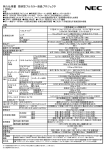
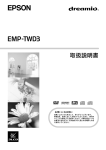

![NP-P420XJL/NP-P350WJL 取扱説明書[詳細版]](http://vs1.manualzilla.com/store/data/006611714_3-7e6eee9cb867f2897f846b368638b8f8-150x150.png)